Page 1
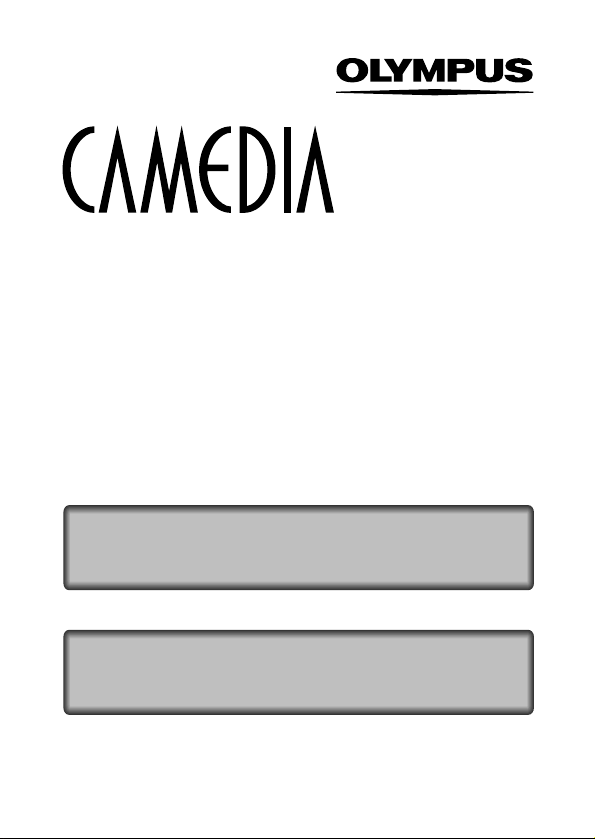
MANUAL DE FUNCIONAMIENTO DE LA CÁMARA
CÁMARA DIGITAL
MANUAL DE CONSULTA
<
Haga clic aquí
>
D-390
C-150
CÁMARA DIGITAL – CONEXIÓN A UN ORDENADOR
MANUAL DE FUNCIONAMIENTO
Explicación de las funciones de la cámara digital e instrucciones de manejo.
Explicación sobre cómo descargar imágenes entre su cámara digital y su PC.
Page 2
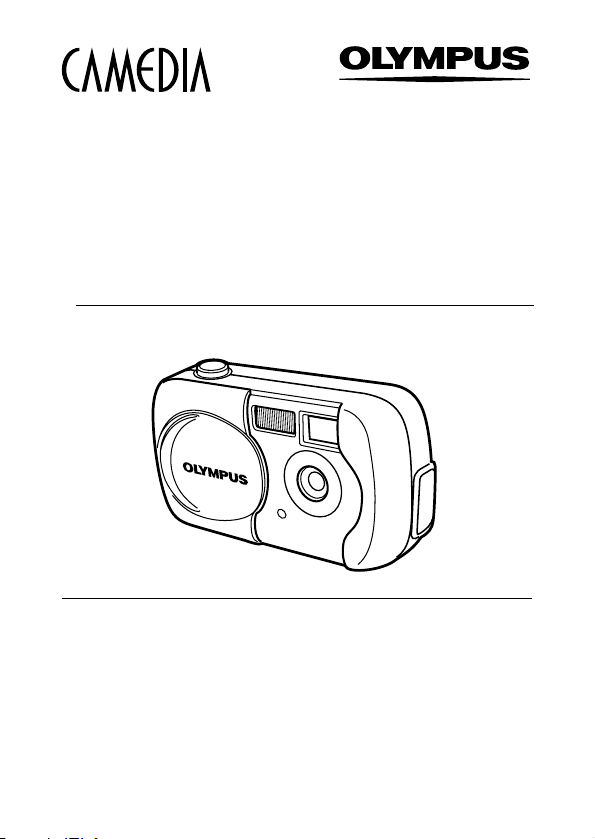
● Le agradecemos la adquisición de la cámara digital Olympus. Antes de
empezar a usar su nueva cámara, lea atentamente estas instrucciones
para obtener un máximo rendimiento y una mayor duración. Guarde
este manual en un lugar seguro para futuras consultas.
● Antes de tomar fotografías importantes, le recomendamos realizar
varias tomas de prueba para familiarizarse con el uso de su cámara.
● En el propósito de continuar el mejoramiento de sus productos,
Olympus se reserva el derecho de actualizar o modificar la información
contenida de este manual.
CÁMARA DIGITAL
MANUAL DE CONSULTA
D-390
C-150
Page 3

2
Para clientes de Norte y Sudamérica
Para los clientes de Europa
La marca “CE” indica que este producto cumple con los requisitos
europeos sobre protección al consumidor, seguridad, salud y protección
del medio ambiente. Las cámaras con la marca “CE” están destinadas a
la venta en Europa.
Marcas comerciales
• IBM es una marca registrada de International Business Machines Corporation.
• Microsoft y Windows son marcas registradas de Microsoft Corporation.
• Macintosh es una marca comercial de Apple Computer Inc.
• Todos los demás nombres de compañías y productos son marcas registradas y/ o
marcas comerciales de sus respectivos propietarios.
• Las normas para sistemas de archivos de cámara referidas en este manual son las
“Normas de Diseño para Sistema de Archivos de Cámara/DCF” estipuladas por la
Asociación de Industrias Electrónicas y de Tecnología de Información de Japón
(JEITA).
Para los clientes de Estados Unidos
Declaración de Conformidad
Número de modelo : D-390/C-150
Nombre comercial : OLYMPUS
Entidad responsable : Olympus America Inc.
Dirección : 2 Corporate Center Drive, Melville, New York
11747- 3157 U. S. A.
Número de teléfono : 631- 844- 5000
Se ha probado su cumplimiento con las normas FCC
PARA USO DOMÉSTICO O COMERCIAL
Este dispositivo cumple con el Apartado 15 de las normas FCC. La
operación se encuentra sujeta a las dos condiciones siguientes:
(1) Este dispositivo podría no causar interferencia perjudicial.
(2) Este dispositivo debe aceptar cualquier interferencia que se reciba,
incluyendo aquellas interferencias que pueden provocar un
funcionamiento no deseado.
Para los clientes de Canadá
Este aparato digital de Clase B cumple con todos los requerimientos de
las reglamentaciones canadienses sobre equipos generadores de
interferencia.
Page 4
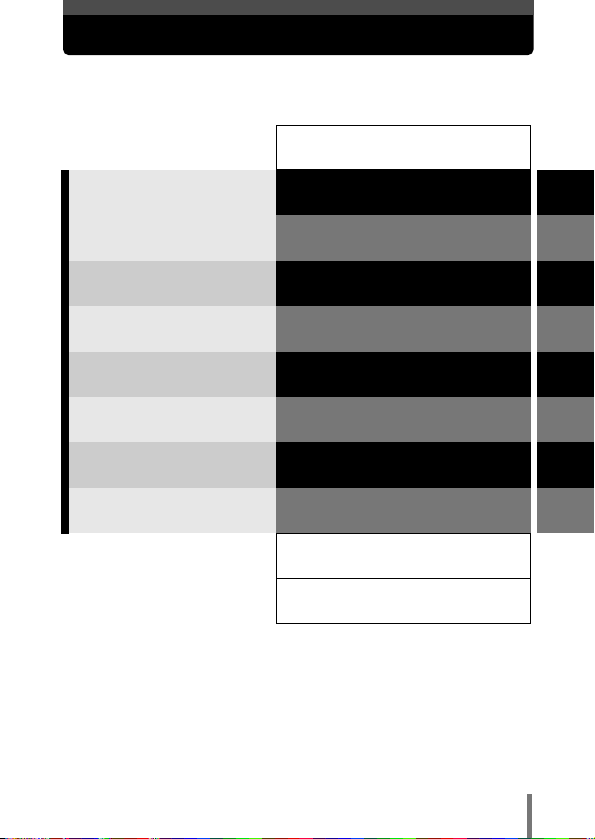
Introducción de las funciones de la
cámara
3
Contenido P. 4
Especificaciones P. 111
Índice P. 113
Para aprender fácilmente los
fundamentos básicos de la toma de
fotografías
Para afinar los ajustes necesarios
para conseguir esa fotografía
especial
Para reproducir y ordenar las
imágenes
Ajustes que facilitan el empleo de la
cámara.
Impresión de imágenes
Localización y solución de
problemas y otras informaciones
adicionales
1
2
3
4
5
6
7
8
Primeros pasos P. 7
Uso de los menús P. 29
Operaciones básicas P. 37
Fotografía avanzada P. 52
Reproducción P. 67
Funciones útiles P. 84
Ajustes de impresión P. 93
Miscelánea P. 99
Page 5
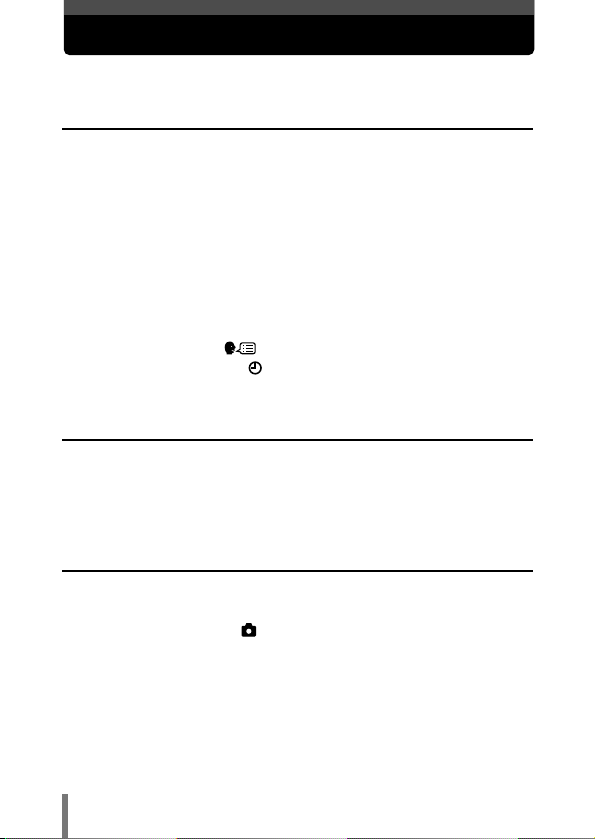
4
Contenido
Contenido ..................................................................................................4
1 Primeros pasos 7
Nombres de las partes ..............................................................................7
Indicaciones del monitor ............................................................................9
Cómo usar este manual ..........................................................................12
Fijación de la correa ................................................................................13
Carga de las pilas ....................................................................................14
Selección de pilas o del adaptador de CA opcional ..........................16
Inserción/Extracción de la tarjeta ............................................................18
Elementos básicos de las tarjetas......................................................18
Encendido/apagado de la cámara............................................................21
Si no se reconoce la tarjeta (verificación de la tarjeta) ......................23
Selección de un idioma ................................................................24
Ajuste de la fecha y la hora ................................................................26
Sujeción de la cámara ............................................................................ 28
2 Uso de los menús 29
Items del menú ........................................................................................29
Cómo utilizar los menús de modo .......................................................... 30
Menús de acceso directo ........................................................................32
Menús de modo........................................................................................34
3 Operaciones básicas 37
Modos de fotografía ................................................................................37
Selección de los modos de fotografía ................................................38
Fotografiar imágenes fijas PHOTO ..................................................40
Fotografiar imágenes fijas usando el visor ........................................40
Fotografiar imágenes fijas usando el monitor ....................................41
Comparación entre el visor y el monitor ............................................43
Si no se puede obtener un enfoque correcto ..........................................44
Cómo bloquear el enfoque ................................................................44
Sujetos difíciles de enfocar ................................................................45
Page 6
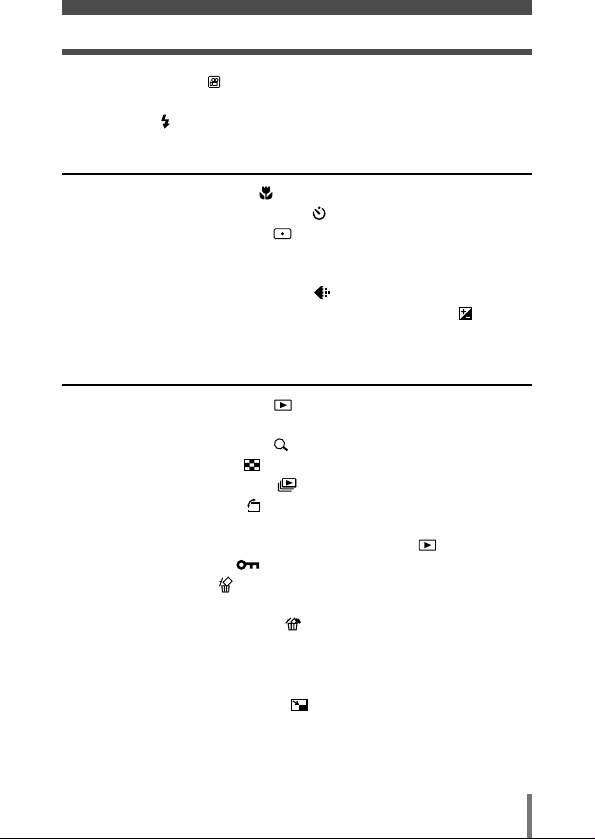
5
Contenido
Grabación de vídeos ..........................................................................46
Zoom (Zoom digital) ................................................................................48
Uso del flash ......................................................................................49
4 Fotografía avanzada 52
Fotografía en el modo macro ............................................................52
Fotografía con disparador automático ..............................................53
Selección del área de medición ........................................................54
PANORAMA - Fotografía panorámica......................................................55
2 EN 1 (2 IN 1) - Fotografía de dos imágenes en una
2IN1 ..............57
Alteración de los modos de grabación ..............................................59
Variar el brillo de la imagen (Compensación de la exposición) ..........63
Ajuste del balance de blancos
WB ........................................................65
5 Reproducción 67
Visualización de imágenes fijas ......................................................67
Visualización rápida (QUICK VIEW) ..................................................68
Reproducir primeros planos ........................................................69
Visualización de índice ................................................................70
Reproducción de diapositiva ......................................................71
Rotación de fotografías ................................................................72
Reproducción en un televisor ..................................................................73
REP. VIDEO (MOVIE PLAY) - Reproducción de vídeos ..................74
Protección de fotografías ................................................................76
Borrado de fotografías ......................................................................77
Borrado de un solo cuadro ................................................................77
Borrado de todos los cuadros ......................................................78
Edición de imágenes fijas ........................................................................79
B/W (BLACK & WHITE) - Crear imágenes en blanco y negro ..........79
SEPIA - Crear imágenes en tonos sepia............................................80
Redimensionado de imágenes ....................................................80
INDICE (INDEX) - Edición de vídeos crear un índice ..............................82
Page 7
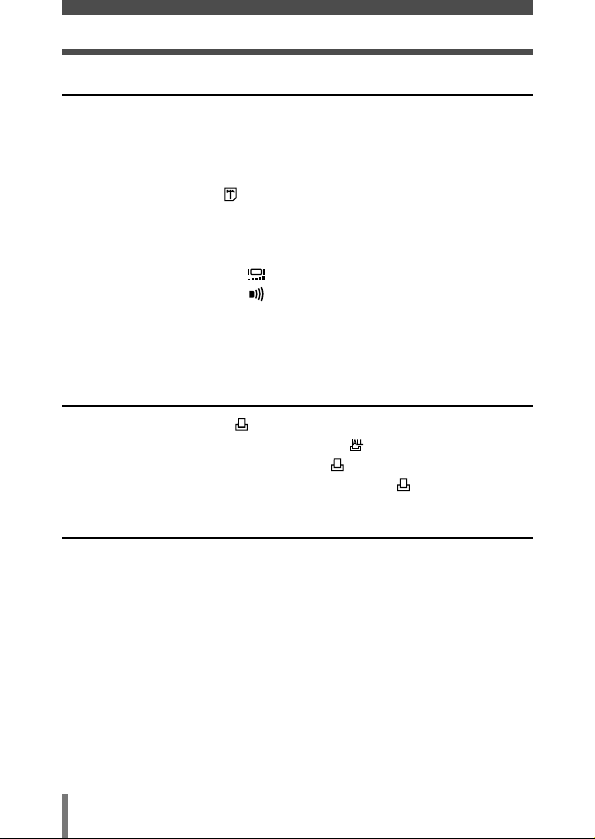
6
Contenido
6 Funciones útiles 84
REINICIAR MODE (MODE RESET) - Restauración de
los ajustes por defecto de fábrica ..........................................................84
RE. SET (ALL RESET) - Guardar los ajustes ........................................84
CONFIG. TARJ. (CARD SETUP) -
Formateo de la tarjeta ......................................................................85
Visualizar información sobre el modo de fotografía
INFO ....................87
VISUALIZAR (REC VIEW) - Ver una imagen inmediatamente
después de fotografiarla ........................................................................88
Ajuste del brillo del monitor ..............................................................88
Desactivar el tono de pitido ..............................................................89
NOM. ARCH. (FILE NAME) - Nombre del archivo ..................................89
PIXEL MAPA (PIXEL MAPPING) - Mapeo de pixels ..............................91
SAL. VIDEO (VIDEO OUT) - Selección de salida de vídeo ....................92
7 Ajustes de impresión 93
Cómo imprimir imágenes ..................................................................93
Reserva de impresión de todos los cuadros ......................................95
Reserva de impresión de un solo cuadro ..........................................96
Reposición de los datos de la reserva de impresión ..........................98
8 Miscelánea 99
Códigos de error ......................................................................................99
Localización y solución de problemas....................................................100
Lista de menús ......................................................................................105
Ajustes por omisión de fábrica ..............................................................108
Lista de funciones por modo de fotografía ............................................109
Mantenimiento de la cámara ..................................................................110
Especificaciones ....................................................................................111
Índice......................................................................................................113
Page 8
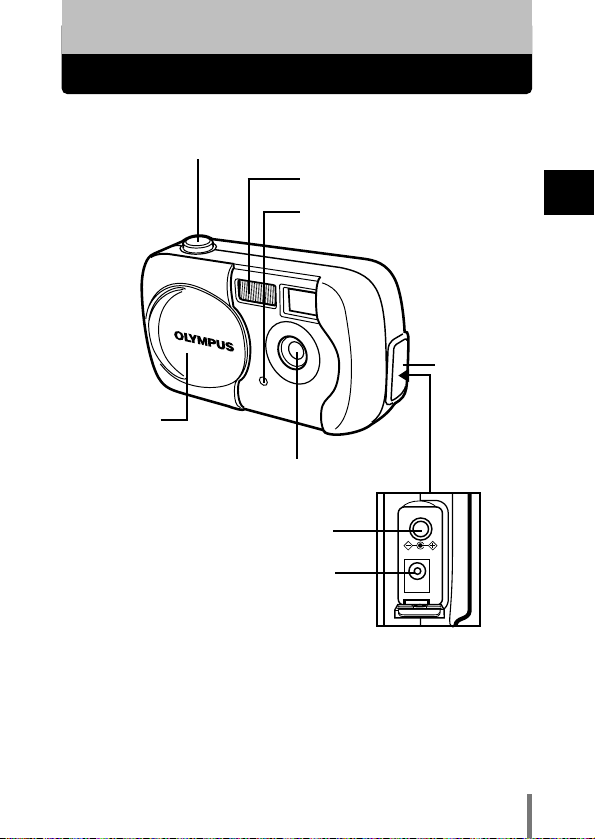
7
1
Primeros pasos
Nombres de las partes
1 Primeros pasos
Tapa del
conector
~ P. 73
Jack DC-IN
~ P. 16
Objetivo
Jack VIDEO OUT ~ P. 73
Botón obturador
~ P. 40
Flash ~ P. 49
Lámpara del disparador
automático
~ P. 53
Cubreobjetivo
La cámara se enciende y
apaga en el modo de
fotografía.
Page 9
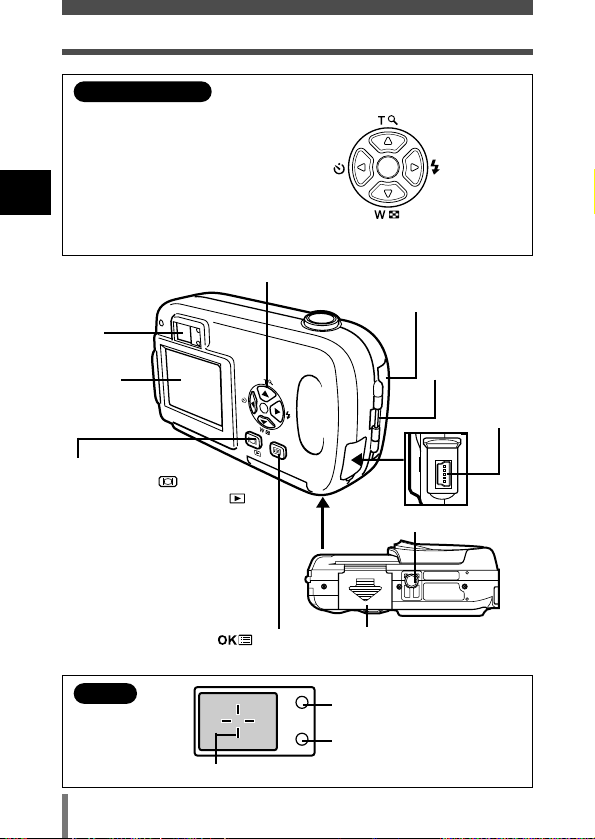
Botón del monitor
(QUICK VIEW )
~ P. 68
Botón de reproducción ( )
~ P. 67
Fotografia : Enciende/apaga el
monitor
Reproducción : Enciende/apaga la
cámara
• Presione este botón después de
conectar la cámara al PC con el
cable USB.
8
Nombres de las partes
1
Primeros pasos
Teclas de control (ÑñÉí) ~ P. 12
Tapa de la tarjeta
~ P. 19
Zoom de acercamiento
~ P. 48
Reproducción en primer plano
~ P. 69
Disparador
automático
~ P. 53
Modo de
flash
~ P. 49
Monitor
~P. 41
Tapa del compartimento
de la batería
~ P. 14
Botón OK/menú ( ) ~ P. 29
Enganche para
correa
~ P. 13
Rosca trípode
Visor
~ P. 40
Marca de objetivo de enfoque automático (AF)
~ P. 40
Lámpara verde
~ P. 40
Lámpara naranja
~ P. 40, 49
Teclas de control
Visor
Simplemente presione un
botón (Ñ/ñ/É/í) para
seleccionar directamente el
zoom de acercamiento/
alejamiento, flash o
disparador automático. Los
botones también son
utilizados para navegar por
los diversos ítems del menú.
Conector
USB
Zoom de alejamiento
~ P. 48
Indicación de índice
~ P. 70
Page 10
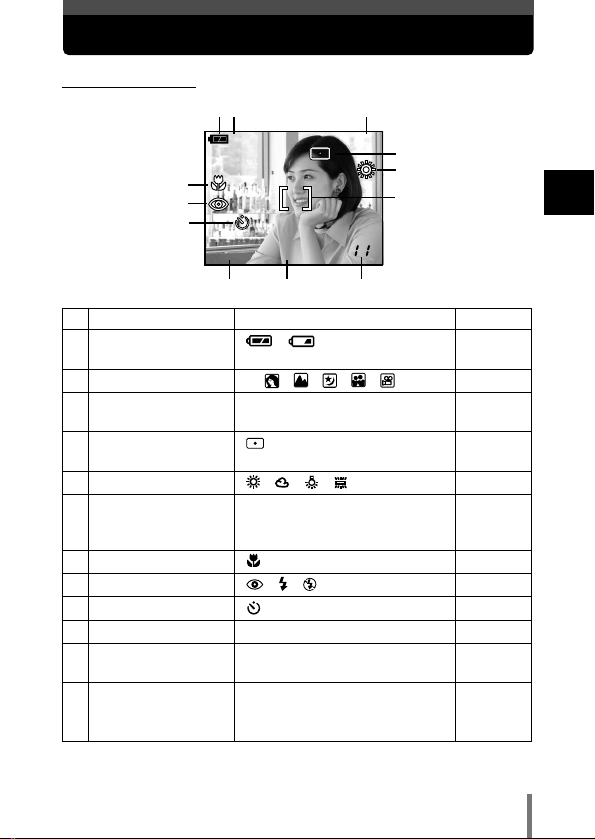
9
Indicaciones del monitor
1
Primeros pasos
●Modo de fotografía
Opciones Indicaciones
Pág. de ref.
1 Verificación de la , P. 11
batería
2 Modo de fotografía P, , , , , P. 37
3 Compensación de la –2.0 – +2.0 P. 63
exposición
4 Modo de medición P. 54
de puntos
5 Balance de blancos , , , P. 65
6 Marca de objetivo de [ ] P. 41
enfoque automático
(AF)
7 Macro P. 52
8 Modo de flash , , P. 49
9
Disparador automático
P. 53
10 Modo de grabación SHQ, HQ, SQ1, SQ2 P. 59
11 Resolución 1600 x 1200, 1024 x 768, P. 60
(número de pixels) 640 x 480, etc.
12 Número de imágenes 11 P. 41
fijas almacenables
Segundos restantes 11'' P. 46
4
7
8
9
10 11 12
5
6
12 3
P
HQ
1600 x 1200
2.0
+
Page 11
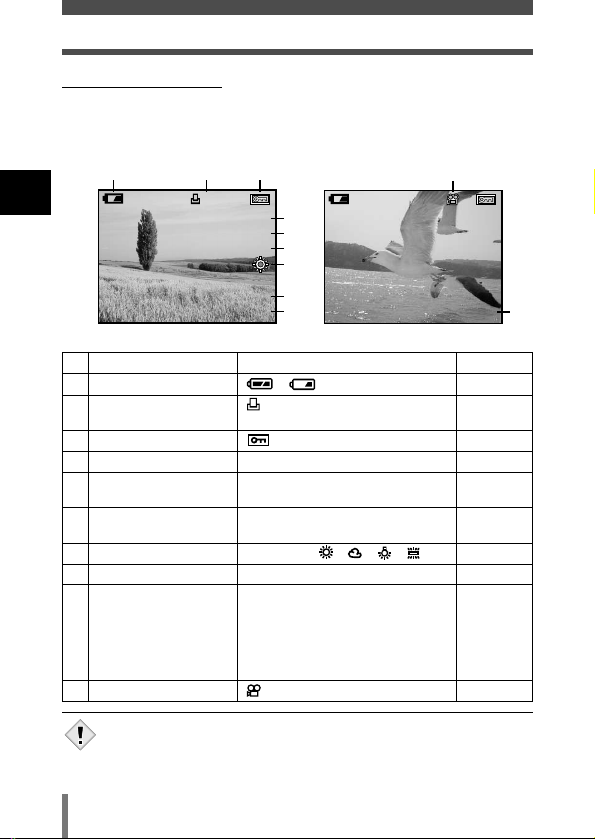
10
1
Primeros pasos
Indicaciones del monitor
●Modo de reproducción
El ajuste INFO le permite seleccionar cuánta información aparecerá en el
monitor. Las pantallas disponibles cuando la opción Visualización de
información está activada (ON) se muestran abajo.
~ “Visualizar
información sobre el modo de fotografía” (P. 87)
• Las indicaciones que aparecen en la imagen de vídeo mostrada
desde una visualización de índice son diferentes de aquellas que
aparecen cuando la imagen de vídeo es mostrada empleando la
función de reproducción de imágenes de vídeo.
Nota
Imagen fija
Vídeo
HQHQ
SIZE: 1600x1200SIZE: 1600x1200
+
2.02.0
’03.09.12 12:3003.09.12 12:30
FILE: 100FILE: 100–00200020
x
10
123
4
5
6
7
8
9
HQHQ
SIZE: 320x240SIZE: 320x240
WB AUTOWB AUTO
’03.09.12 12:3003.09.12 12:30
0"/15"0"/15"
9
10
Opciones Indicaciones
Pág. de ref.
1
Verificación de la batería
, P. 11
2
Reserva de impresión,
x10 P. 95
número de impresiones
P. 96
3 Protección P. 76
4 Modo de grabación SHQ, HQ, SQ1, SQ2 P. 59
5 Número de pixels 1600 x 1200, 1024 x 768, P. 60
640 x 480, etc.
6 Compensación de –2.0 – +2.0 P. 63
la exposición
7 Balance de blancos WB AUTO, , , , P. 65
8 Fecha y hora '03.09.12 12:30 P. 26
9 Número de archivo 100-0020, 12, 0"/15" P. 74
(imagen fija), Número P. 87
de cuadro, Tiempo
de reproducción/
tiempo total de
grabación (vídeo)
10 Modo de vídeo P. 74
Page 12
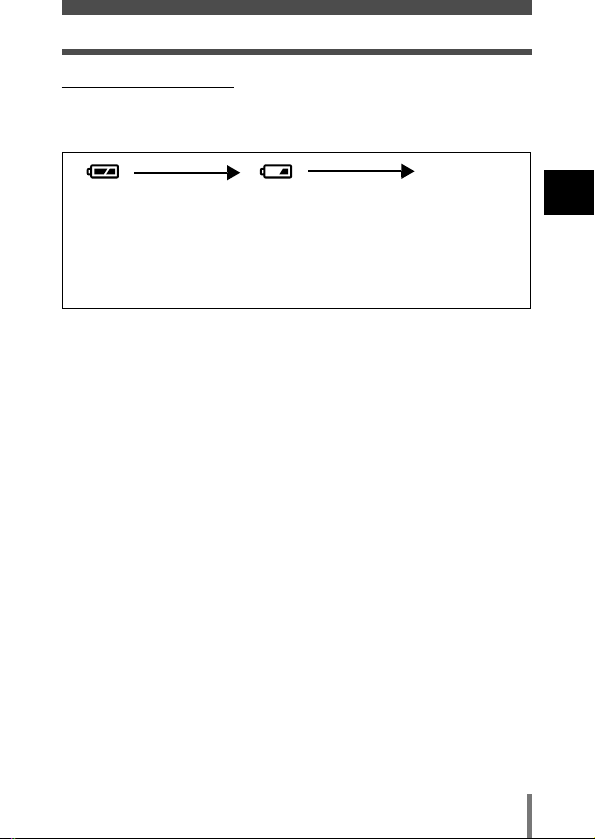
11
1
Primeros pasos
Indicaciones del monitor
●Verificación de la batería
Si la carga restante de la batería es baja, la indicación de verificación de la
batería en el monitor cambiará de la manera indicada abajo mientras la
cámara se encuentre encendida o mientras la cámara esté en uso.
* El consumo de energía que emplea la cámara varía enormemente según
la manera como se opere la cámara. La cámara podría apagarse sin llegar
a mostrar la advertencia de carga baja de la batería. Recargue lo antes
posible.
Se ilumina
(Verde)
(El indicador se
apaga después
de unos
segundos)
Parpadea
(Rojos)
Se pueden tomar
fotografías.*
Nivel de carga restante:
bajo.
Prepare pilas nuevas.
Parpadean las lámparas verde
y naranja a la derecha del visor
Nivel de carga
restante:agotado.
Coloque pilas nuevas.
Sin indicación
Page 13
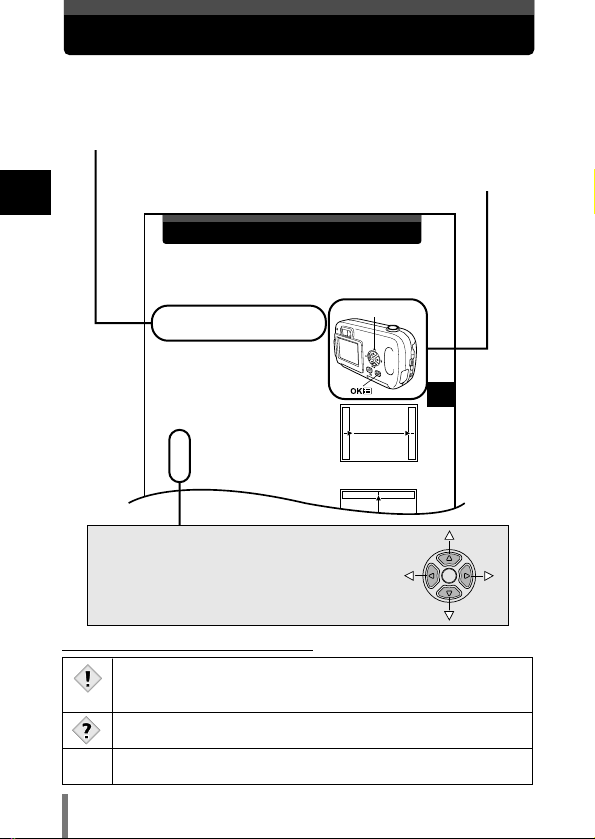
12
1
Primeros pasos
Cómo usar este manual
Ajuste el disco de modo en cualquiera de las marcas que aquí se
muestran, consulte “Cómo utilizar los menús de modo” (P. 30).
Los botones de las diversas funciones y
sus posiciones están indicados claramente
en la ilustración.
●Indicaciones usadas en este manual
Información importante sobre factores que podrían producir
averías o problemas de funcionamiento. También advierte sobre
las operaciones terminantemente prohibidas.
Información útil y consejos que le ayudarán a obtener el máximo
rendimiento de su cámara.
Páginas de consulta que describen detalles o información
relacionada.
~
4
Fotografía avanzada
PANORAMA - Fotografía panorámica
Podrá sacar el máximo partido de la fotografía panorámica con la tarjeta
xD-Picture Card de Olympus. La fotografía panorámica le permite enlazar
las imágenes superponiendo los bordes para formar una sola imagen
panorámica, utilizando el software CAMEDIA Master que encontrará en el
CD-ROM suministrado.
1 En el menú superior del modo de
fotografía, seleccione MODE MENU T
CAMERA T PANORAMA y presione
í.
~
“Cómo utilizar los menús de modo” (P. 30)
• El monitor se enciende.
• Queda ajustado el modo PANORAMA.
2 En el monitor, utilice las teclas de control
para elegir la dirección en la que desea
enlazar las imágenes.
í
: Enlaza las imágenes de izquierda a derecha.
É : Enlaza las imágenes de derecha a izquierda.
Ñ : Enlaza las imágenes desde abajo hacia
arriba.
ñ : Enlaza las imágenes desde arriba hacia
abajo.
Enlaza las imágenes de
izquierda a derecha.
Teclas de control (ÑñÉí)
Ñ, ñ, É y í indican qué botón debe
presionar en las teclas de control.
Esta página de muestra es sólo para su referencia. Puede diferir de las
instrucciones reales de este manual.
Nota
Page 14
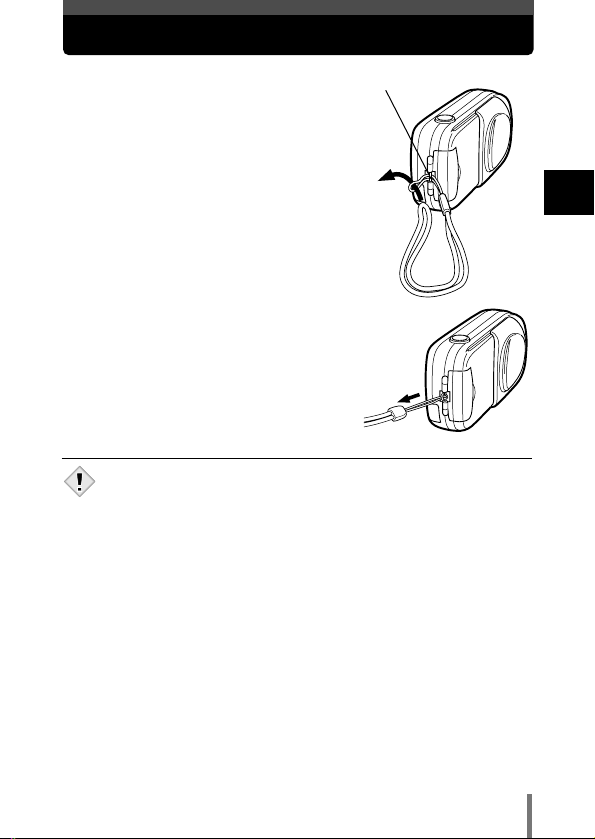
13
1
Primeros pasos
Fijación de la correa
1 Haga pasar el extremo corto de la correa
a través del enganche para correa.
• Sólo se puede introducir la correa desde el lado
del objetivo.
2 Haga pasar el extremo largo de la correa
a través del lazo que ha pasado a través
del enganche para correa.
3 Tire de la correa con fuerza para
comprobar que ha quedado firmemente
sujeta, sin riesgos de que se afloje.
Enganche para correa
• Tenga cuidado con la correa cuando transporte la cámara, puesto
que podría quedar enganchada en los objetos dispersos y causar
daños de gravedad.
• Fije la correa correctamente, siguiendo el procedimiento indicado,
para evitar que la cámara se caiga. Si la cámara se llegara a caer
por haber colocado la correa incorrectamente, Olympus no se hace
responsable de ningún daño.
Nota
Page 15
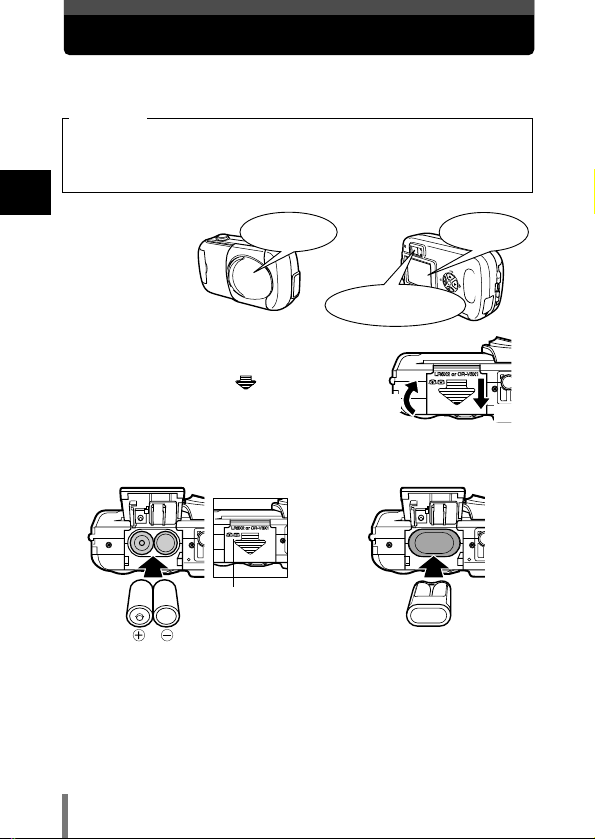
14
1
Primeros pasos
Carga de las pilas
Utilice un juego de pilas de litio CR-V3, o 2 pilas de NiMH R6 (tamaño AA)
o pilas alcalinas.
• Las pilas de litio CR-V3 no pueden ser recargadas.
• No retire la etiqueta de la pila de litio CR-V3.
• No es posible utilizar pilas de manganeso (carbonato de cinc).
Importante
1 Compruebe que:
2 Deslice la tapa del compartimento de la
batería en la dirección de
a (la dirección
indicada por la marca en la tapa) y
levántela en la dirección de
b.
3 Inserte la batería en la dirección indicada en la ilustración.
El cubreobjetivo
esté cerrado.
El monitor esté
apagado.
Las lámparas de la derecha
del visor están apagadas.
Cuando utilice pilas R6 (tamaño AA)
Hay una marca en la
base de la cámara
mostrando la posición
correcta para insertar
las pilas.
Cuando utilice un juego de pilas de litio
CR-V3
a
b
Page 16
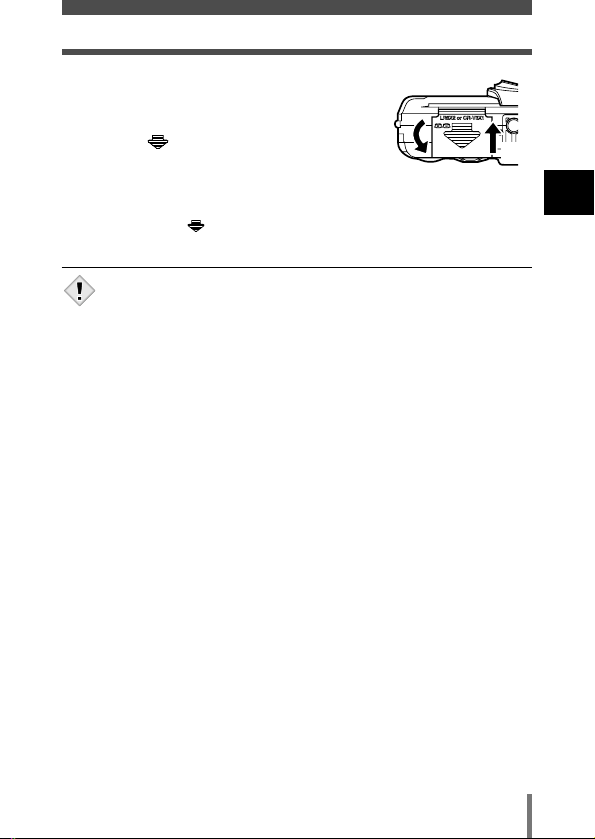
15
1
Primeros pasos
Carga de las pilas
• Algunos ajustes de la cámara retornarán a los ajustes por defecto
de fábrica si se deja la cámara sin pilas durante aproximadamente
1 hora.
Nota
4 Cierre la tapa del compartimento de la
batería de forma que presione la batería
hacia el interior. Mientras presiona sobre
la marca , deslice la tapa en la
dirección de
c.
• Si la tapa del compartimento de la batería no se
cierra con facilidad, no la fuerce. Con la tapa del
compartimento de la batería cerrada, presione con
firmeza la marca y empújela en la dirección
indicada en la ilustración.
c
Page 17
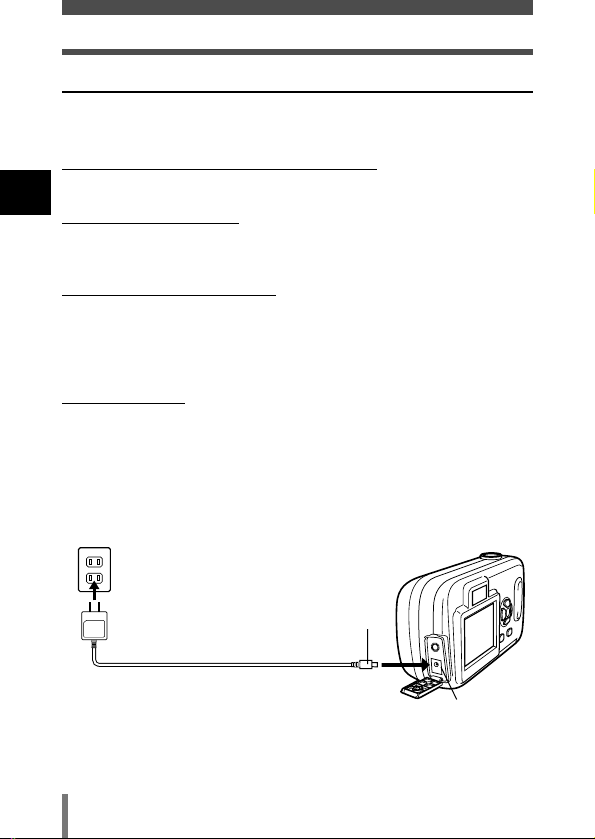
16
1
Primeros pasos
Carga de las pilas
Selección de pilas o del adaptador de CA opcional
Además de las pilas suministradas, esta cámara también puede utilizar los
siguientes tipos de pilas o el adaptador de CA. Elija la fuente de
alimentación más apropiada para la situación.
●Juego de pilas de litio CR-V3 (No recargables)
Debido a que el juego de pilas de litio CR-V3 tiene larga duración, esas
pilas son convenientes para viajes. No tire sus etiquetas.
●Pilas NiMH (Recargables)
Las pilas de NiMH de Olympus son recargables y económicas. Si las pilas
son cargadas frecuentemente antes de agotar completamente su carga,
el tiempo de vida útil será gradualmente más corto.
●Pilas alcalinas R6 (tamaño AA)
Cuando necesite pilas con urgencia, puede utilizar pilas alcalinas R6
(tamaño AA), que son fáciles de adquirir en cualquier lugar. Sin embargo,
el número de fotografías que pueden ser almacenadas puede diferir en
gran proporción, dependiendo del fabricante de la pila, de las condiciones
de fotografiado, etc. Para ahorrar energía, si posible apague el monitor.
●Adaptador de CA
Asegúrese de utilizar el adaptador de CA especificado. Un adaptador de
CA es útil para tareas que requieren tiempo, como por ejemplo descargas
de imágenes. Utilice un adaptador de CA diseñado para operar con la
tensión de CA del lugar donde se está utilizando la cámara.
Para más información, consulte con su distribuidor o centro de servicio
Olympus más cercano.
Toma de corriente CA
Clavija del cable de
conexión Abra la tapa del
jack DC-IN y enchufe el
adaptador de CA.
Jack DC-IN
Adaptador de CA
Page 18
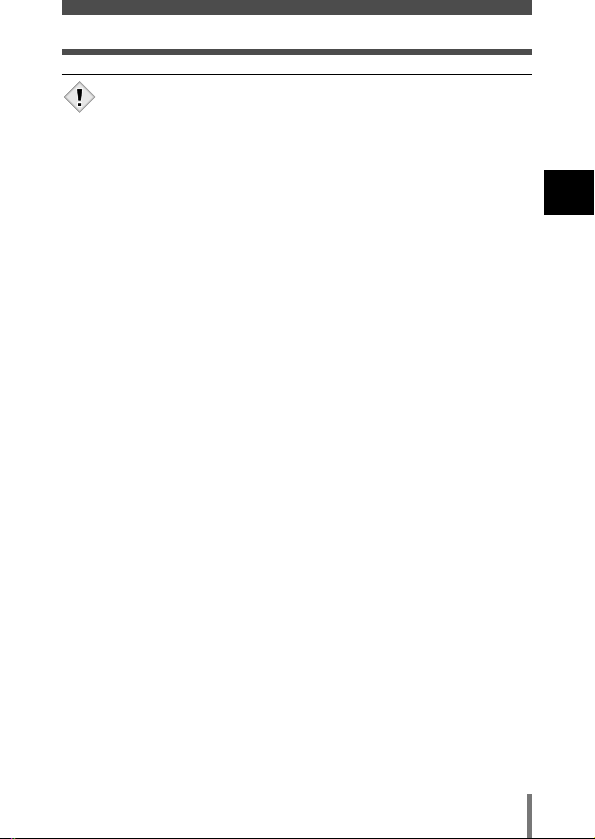
17
1
Primeros pasos
Carga de las pilas
• Pilas de manganeso (carbonato de cinc) no pueden ser utilizadas.
• Si la carga de la batería se agota mientras la cámara está
conectada a un ordenador, los datos de las imágenes se podrían
perder o dañar. Se recomienda utilizar un adaptador de CA cuando
transfiera las imágenes a un ordenador. No conecte ni desconecte
el adaptador de CA mientras la cámara está comunicándose con el
ordenador.
• No extraiga ni cargue la batería, ni conecte o desconecte el
adaptador de CA mientras la cámara esté encendida. Esto podría
afectar a las funciones o a los ajustes internos de la cámara.
• El consumo de energía es continuo durante las condiciones
descritas más abajo. Esto puede causar un rápido agotamiento de
la carga de las pilas.
• Dejar el monitor encendido.
• Enfoque automático repetido presionando a medias el botón
obturador.
• Cuando la cámara está conectada a un ordenador.
• Cuando se utiliza un adaptador de CA, la alimentación será
suministrada por el adaptador de CA aunque la batería esté
instalada en la cámara. El adaptador de CA no carga la batería en
la cámara.
• Antes de usarlo, lea cuidadosamente el documento Precauciones
para su seguridad que se adjunta por separado.
Nota
Page 19
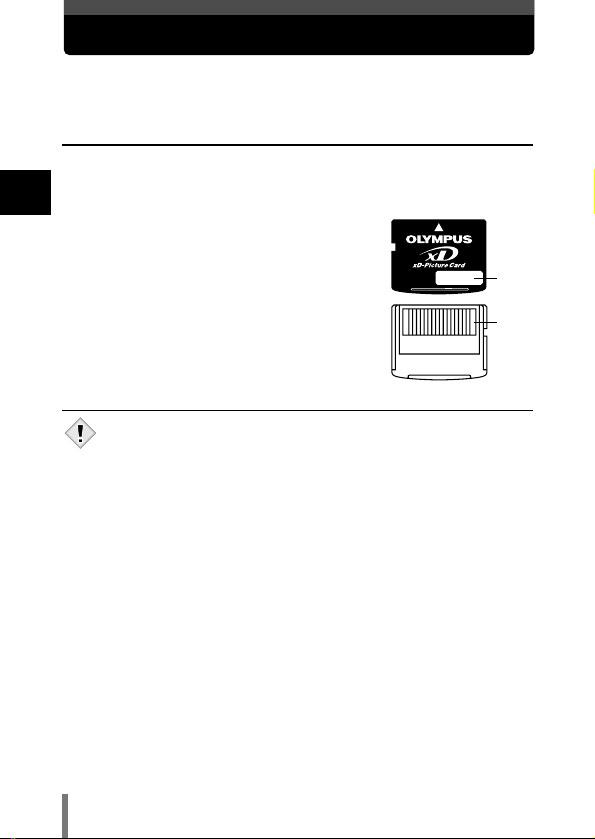
18
1
Primeros pasos
Inserción/Extracción de la tarjeta
En este manual se emplea el término “tarjeta” para referirse a la tarjeta xDPicture Card. La cámara utiliza la tarjeta para grabar imágenes.
Elementos básicos de las tarjetas
La tarjeta equivale al carrete en el que se almacenan las imágenes
capturadas en las cámaras normales. Las imágenes grabadas y
almacenadas en la tarjeta pueden ser borradas, sobrescritas y/o editadas
fácilmente en un ordenador.
1 Área de índice
Aquí puede anotar los contenidos de la
tarjeta.
2 Área de contacto
Entra en contacto con los contactos para la
lectura de la señal de la cámara.
Tarjetas compatibles
• xD-Picture Card (de 16 a 256 MB)
• Es posible que esta cámara no pueda reconocer una tarjeta que no
sea de Olympus o que haya sido formateada en otro dispositivo
(como por ejemplo, un ordenador). Antes de usar la tarjeta,
asegúrese de formatearla en esta cámara.
~ “CONFIG. TARJ.
(CARD SETUP) - Formateo de la tarjeta” (P. 85)
Nota
1
2
Page 20
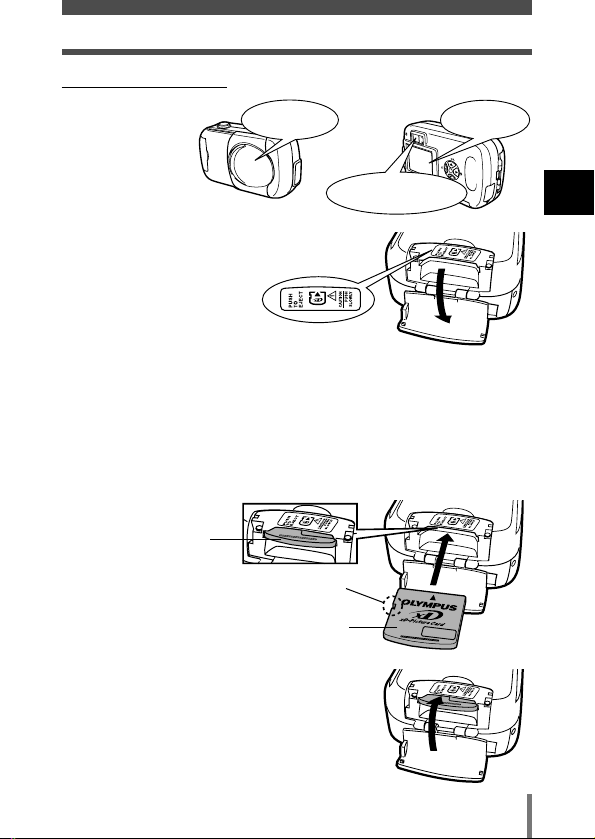
19
1
Primeros pasos
Inserción/Extracción de la tarjeta
●Inserción de una tarjeta
1 Compruebe que:
2 Abra la tapa de la tarjeta.
3 Coloque la tarjeta en la posición correcta e insértela en la ranura
de tarjeta como se muestra en la ilustración.
• Al insertar la tarjeta, manténgala recta.
• Cuando la tarjeta está insertada completamente, notará que la tarjeta se encaja
perfectamente.
• Si inserta la tarjeta al revés o en ángulo oblicuo, podría dañarse el área de
contacto o atascarse la tarjeta.
• Si la tarjeta no está insertada hasta el fondo, es posible que no se guarden los
datos en la tarjeta.
4 Cierre la tapa de la tarjeta.
El cubreobjetivo
esté cerrado.
El monitor esté
apagado.
Las lámparas de la derecha
del visor están apagadas.
Ranura
Al costado del área de índice
Cuando la tarjeta
es insertada
apropiadamente.
Page 21
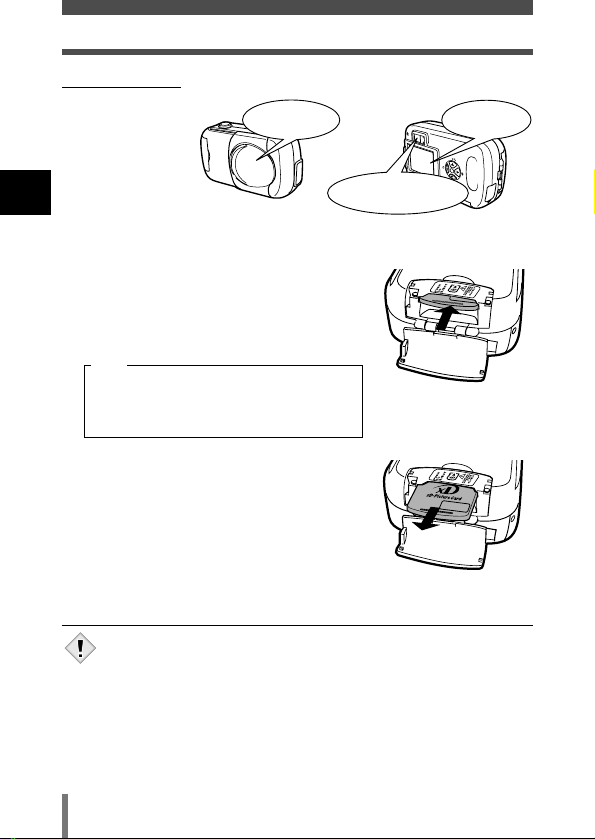
20
1
Primeros pasos
Inserción/Extracción de la tarjeta
●Extraer la tarjeta
1 Compruebe que:
2 Abra la tapa de la tarjeta.
3 Empuje la tarjeta hasta el fondo para
desengancharla, y luego déjela volver
despacio.
• La tarjeta sale un poco hacia fuera y luego se
detiene.
4 Mantenga la tarjeta recta y tire de ella
hacia afuera.
5 Cierre la tapa de la tarjeta.
Si retira el dedo rápidamente después de
empujar a fondo la tarjeta, ésta podría
salirse con fuerza de la ranura.
• No empuje la tarjeta con objetos rígidos o puntiagudos, tal como un
bolígrafo.
• No abra nunca la tapa de la tarjeta, ni retire la tarjeta o la batería
mientras la cámara esté encendida. Si lo hace, podrían destruirse
todos los datos de la tarjeta. Una vez destruidos, los datos no
pueden recuperarse.
Nota
Nota
El cubreobjetivo
esté cerrado.
El monitor esté
apagado.
Las lámparas de la derecha
del visor están apagadas.
Page 22

21
1
Primeros pasos
Encendido/apagado de la cámara
●Al realizar las tomas
Encendido:
Abra el cubreobjetivo.
La cámara se enciende en el modo
de fotografía.
Apagado: Cierre el cubreobjetivo.
La cámara se desactiva.
SUGERENCIAS
• Para ahorrar la carga de la pila, la cámara ingresa
automáticamente en el modo de reposo (deja de estar activada)
después de aproximadamente 3 minutos de inactividad. La cámara
se volverá a activar en cuanto presione ligeramente el botón
obturador. En lo posible, procure apagar la cámara cuando no
tenga la intención de tomar fotos por un cierto tiempo.
●
Encendido
● Apagado
Page 23
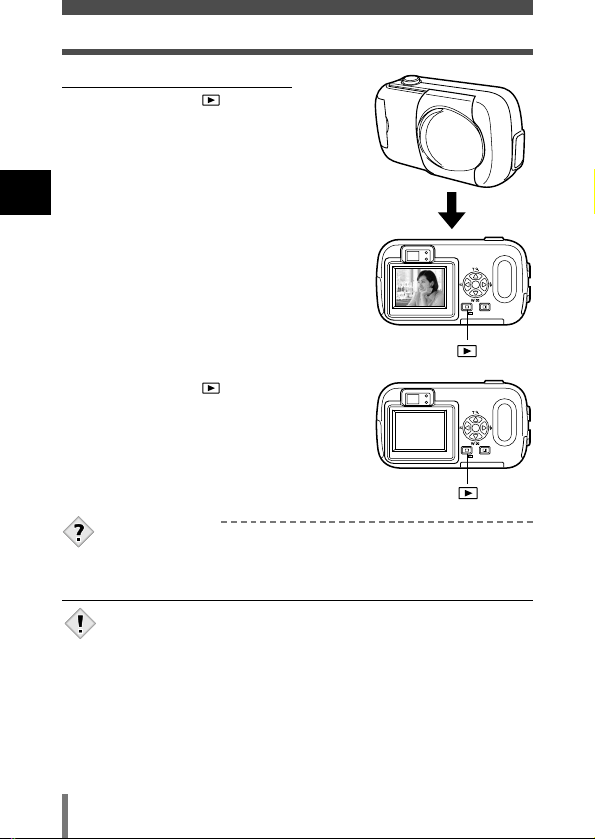
22
1
Primeros pasos
Encendido/apagado de la cámara
●Cuando se reproducen imágenes
Encendido:
Presione con el
cubreobjetivo cerrado.
La cámara se enciende en el modo
de reproducción. El monitor se
enciende y se visualiza la última
imagen fotografiada.
Apagado: Presione .
El monitor y la cámara se apagan.
SUGERENCIAS
• Al encender la cámara, el monitor se podría iluminar por un
instante y aparecer una imagen después de un cierto tiempo. Esto
no es una anomalía.
• Nunca abra la tapa de la tarjeta, retire la tarjeta o la batería, ni
conecte o desconecte el adaptador de CA mientras la cámara está
encendida. Si lo hace, se arruinarán todos los datos de la tarjeta.
Los datos arruinados no podrán ser restituidos. Cuando cambie de
tarjeta, asegúrese de apagar la cámara antes de abrir la tapa de la
tarjeta.
Nota
Page 24
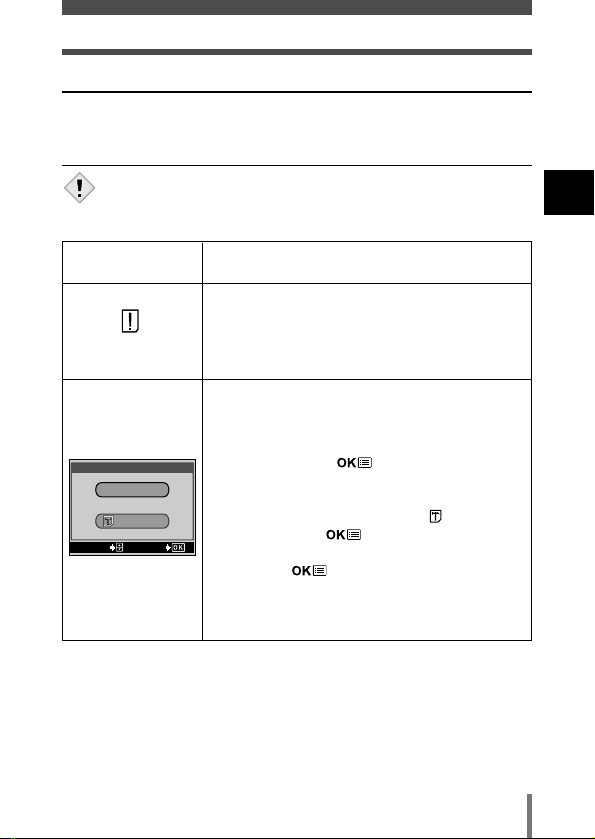
23
1
Primeros pasos
Encendido/apagado de la cámara
Si no se reconoce la tarjeta (verificación de la tarjeta)
Al encender la cámara, se efectuará automáticamente la verificación de la
tarjeta. Si no hay ninguna tarjeta en la cámara o si se ha insertado una que
no sea compatible con esta cámara, aparecerá la siguiente pantalla.
• Todos los datos almacenados en la tarjeta se borran al formatearla.
Nota
Indicaciones del
Soluciones
monitor
No hay ninguna tarjeta en la cámara o la tarjeta
no está colocada debidamente.
T Apague la cámara, luego inserte una tarjeta. Si
ya hay una insertada, retírela e insértela de
nuevo correctamente.
La tarjeta no puede grabar, reproducir ni borrar
imágenes.
T Reemplace la tarjeta por una nueva.
Presione
Ññ para seleccionar POWER OFF,
y luego presione . Sustitúyala por una
nueva.
T Formatee la tarjeta.
Presione
Ññ para seleccionar FORMAT, y
luego presione para que aparezca la
pantalla de confirmación. Seleccione YES y
presione. .
Se empieza a formatear. Si la tarjeta se
formatea correctamente, la cámara quedará
preparada para tomar las fotos.
NO CARD
SELECTSELECT GOGO
CARD SETUPCARD SETUP
POWER OFF
FORMATFORMAT
Page 25
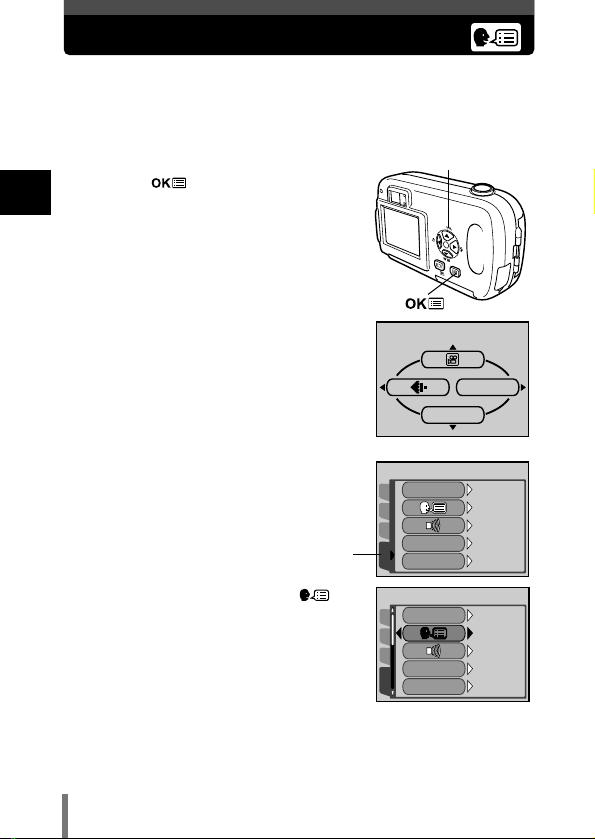
24
1
Primeros pasos
Selección de un idioma
Se puede seleccionar un idioma para las indicaciones en pantalla. Este
manual de consulta muestra en inglés las indicaciones en pantalla de las
ilustraciones y explicaciones. Los idiomas disponibles varían dependiendo
de la zona donde usted ha adquirido la cámara.
1 Abra completamente el cubreobjetivo.
2 Presione .
• Se visualiza el menú superior.
3 Presione í en las teclas de control para
seleccionar MODE MENU.
4 Presione Ññ tpara seleccionar la
pestaña SETUP, y luego presione
í.
5 Presione Ññ para seleccionar , y
luego presione
í.
Pestaña SETUP
Menú superior
Teclas de control (ÑñÉí)
MODE RESET
MODE MENU
SETUP
CAM
CARD
PIC
ALL RESET
REC VIEWREC VIEW
FILE NAME
ON
ON
ON
RESET
ENGLISHENGLISH
SETUP
CAM
CARD
PIC
ALL RESET
REC VIEWREC VIEW
FILE NAME
ON
ON
ON
RESET
ENGLISH
Page 26
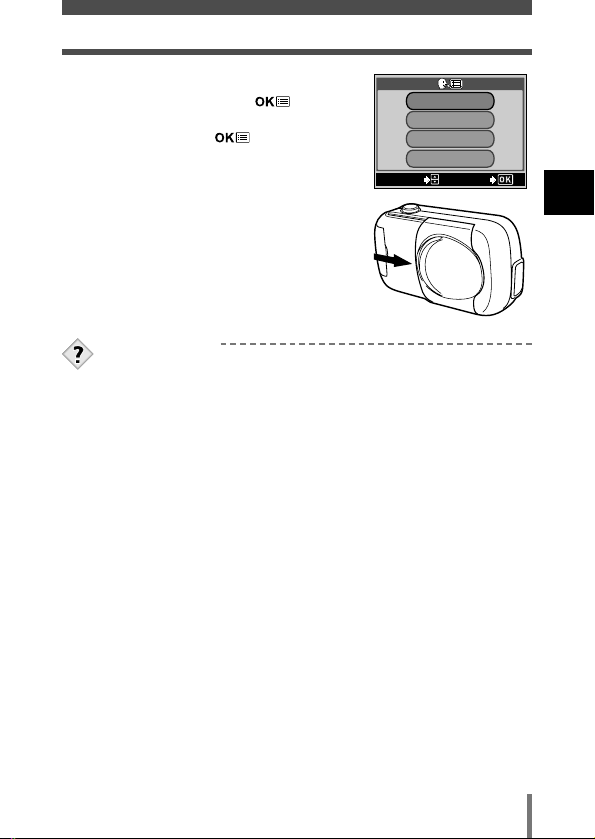
25
1
Primeros pasos
Selección de un idioma
6 Presione Ññ para seleccionar un
idioma, y luego presione .
7 Vuelva a presionar para salir del
menú.
8 Cierre el cubreobjetivo para apagar la
cámara.
Este manual de consulta muestra las
indicaciones en pantalla en inglés de
ilustraciones y explicaciones.
SUGERENCIAS
• También se podrá seleccionar el idioma desde el modo de
reproducción.
SELECT GO
ENGLISH
FRANCAISFRANCAIS
DEUTSCHDEUTSCH
ESPAÑOLOL
Page 27
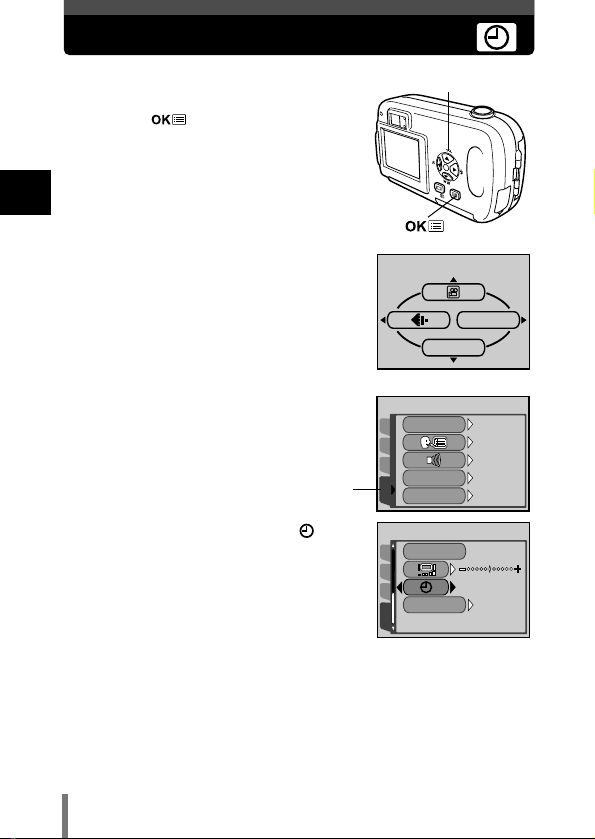
26
1
Primeros pasos
Ajuste de la fecha y la hora
1 Abra completamente el cubreobjetivo.
2 Presione .
• Se visualiza el menú superior.
3 Presione í en las teclas de control para
seleccionar MODE MENU.
4 Presione Ññ para seleccionar la
pestaña SETUP, y luego presione
í.
5 Presione Ññ para seleccionar , y
luego presione
í.
• El marco verde se mueve a la opción
seleccionada.
Menú superior
Pestaña SETUP
Teclas de control (ÑñÉí)
MODE RESET
MODE MENU
SETUP
CAM
CARD
PIC
ALL RESET
REC VIEWREC VIEW
FILE NAMEFILE NAME
ON
ON
ON
RESET
ENGLISHENGLISH
SETUP
CAM
CARD
PIC
VIDEO OUT
NTSC
’03.01.0103.01.01
00:0000:00
PIXEL MAPPINGPIXEL MAPPING
Page 28
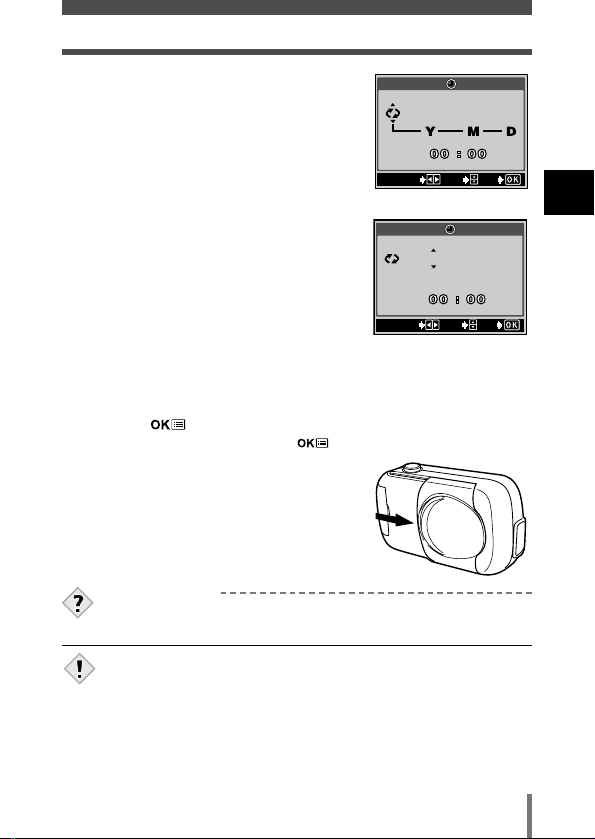
27
1
Primeros pasos
Ajuste de la fecha y la hora
6 Presione Ññ para seleccionar uno de
los siguientes formatos de fecha:Y-M-D
(Año/Mes/Día), M-D-Y (Mes/Día/Año), D-MY (Día/Mes/Año). Luego, presione
í.
• Muévase hasta el ajuste de año.
• Los pasos siguientes muestran el procedimiento a
seguir para ajustar la fecha y hora a Y-M-D
(Año/Mes/Día).
7 Presione Ññ para ajustar el año, y
luego presione
í para desplazarse al
ajuste de mes.
• Presione É para volver al ajuste del campo
anterior.
• Los dos primeros dígitos del año están fijados.
8 Repita el mismo procedimiento hasta terminar de ajustar la fecha y
la hora.
• La cámara sólo indica la hora en el sistema de horario de 24 horas ("2pm" será
indicado como "14:00").
9 Presione .
• Para un ajuste más preciso, presione
cuando el reloj marque 00 segundos. El reloj se
pone en marcha cuando usted presiona el botón.
10
Cierre el cubreobjetivo para apagar la
cámara.
SUGERENCIAS
• También se podrá ajustar la fecha y la hora desde el modo de
reproducción.
• Los ajustes actuales permanecerán inalterados aunque la
alimentación sea desactivada.
• Los ajustes de fecha y de hora se cancelarán si se deja la cámara
sin batería durante aproximadamente 1 hora. Los ajustes se
cancelarán antes aún si la batería se instaló en la cámara sólo
durante un breve período de tiempo antes de retirarla. Antes de
tomar fotografías importantes, asegúrese de que los ajustes de la
fecha y la hora estén correctos.
Nota
SELECTSELECT SETSET GOGO
2003 . 01 . 01
SELECTSELECT SETSET GOGO
2003 . 01 . 01
Page 29
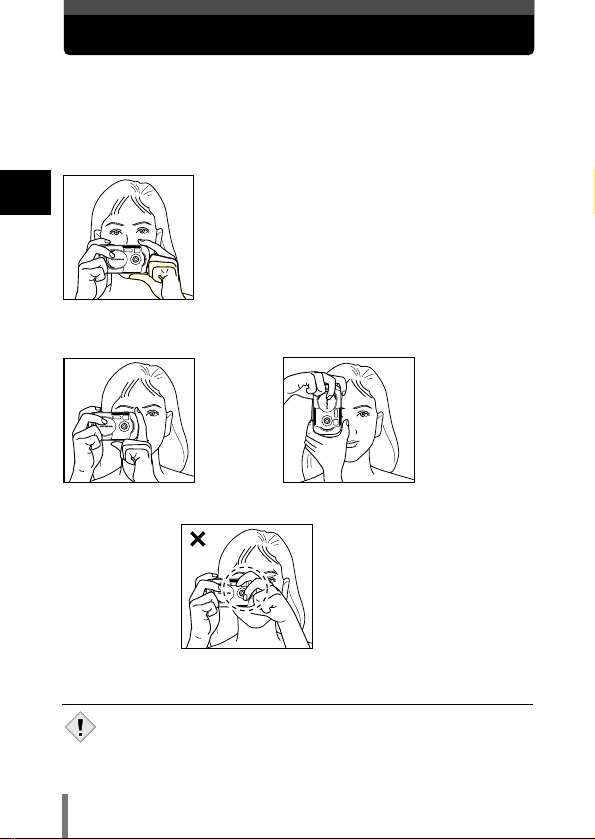
28
1
Primeros pasos
Sujeción de la cámara
Al tomar fotografías, para evitar que se mueva la cámara, sujétela
firmemente con ambas manos, apoyando los codos contra el cuerpo.
Cuando utilice una empuñadura vertical, sostenga la cámara de manera que
el flash quede en una posición más elevada que el objetivo.
Tomar fotografías usando el monitor
Tomar fotografías usando el visor
• No se podrán obtener imágenes nítidas si se mueve la cámara al
presionar el botón obturador. Sujete la cámara correctamente y
presione suavemente el botón obturador.
Nota
Sujeción horizontal
Sujeción incorrecta
Sujeción vertical
Mantenga sus dedos y la correa alejados del
objetivo y del flash.
Asegúrese de sostener la cámara
firmemente con ambas manos para
impedir que se mueva. Mantener sus
codos junto a las laterales de su cuerpo
será muy efectivo para ésto.
Page 30
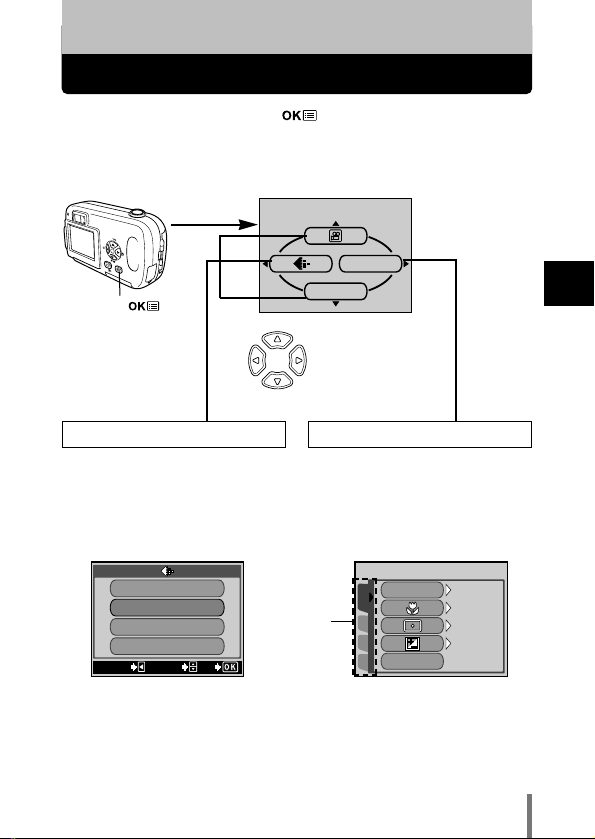
29
2
Uso de los menús
Items del menú
2 Uso de los menús
Al encender la cámara y presionar , se visualizará el menú superior
en el monitor. Las funciones de esta cámara se ajustan con los menús.
Este capítulo explica los tipos de ítems del menú que esta cámara posee y
cómo funcionan, utilizando las pantallas del modo de fotografía.
• Se accede directamente a las
pantallas de ajuste.
• Muestra los botones
operacionales en la parte inferior
de la pantalla.
• Clasifica los ajustes en pestañas.
• Muestra las pestañas de cada
menú. Seleccione la pestaña
deseada a la izquierda de la
pantalla presionando
Ññ.
Menús de acceso directo MODE MENU
Presione .
Se visualiza el
menú superior.
Seleccione un menú
utilizando las teclas de
control.
Pestaña
CANCELCANCEL SELECTSELECT GOGO
SHQ SHQ 1600 x 1200
HQ 1600 x 1200
SQ1 SQ1 1024 x 768
SQ2 SQ2 640 x 480
SET
CAMERA
CARD
PIC
SCENE SELECTSCENE SELECT
PANORAMA
PROGRAMPROGRAM
AUTOAUTO
OFFOFF
OFFOFF
0.00.0
MODE RESET
MODE MENU
Page 31

30
2
Uso de los menús
Cómo utilizar los menús de modo
1 Presione para que se
visualice el menú superior.
Presione
í.
2 Presione Ññ para seleccionar
una pestaña, y luego presione
í.
Menú superior Pestaña CAMERA
Pestaña
SETUP
Pestaña
CARD
Presione
É
para volver a la
pantalla de
selección de
pestañas.
É
í
Ñ
ñ
Teclas de control
(
ÑñÉí)
Pestaña
PICTURE
MODE RESET
MODE MENU
å
SET
CAMERA
CARD
PIC
SCENE SELECT
PANORAMAANORAMA
PROGRAMPROGRAM
AUTOAUTO
OFFOFF
OFFOFF
0.00.0
í
å
ß
SET
CAM
CARD
PICTURE
WBWB
AUTOAUTO
¥
˙
SET
CAM
CARD
PIC
CARD SETUPCARD SETUP
Ñ
ñ
¥
˙
SETUP
CAM
CARD
PIC
ALL RESETALL RESET
REC VIEWREC VIEW
FILE NAMEFILE NAME
ONON
ONON
ONON
RESETRESET
ENGLISH
Ñ
ñ
¥
˙
~ Continúa en la página siguiente
Page 32

31
2
Uso de los menús
Cómo utilizar los menús de modo
3 PresioneÑñ para
seleccionar una opción y
luego presione
í.
4 Presione Ññ para
seleccionar un ajuste.
Presione para
concluir el ajuste.
Vuelva a presionar
para salir del
menú y volver al estado
de disparo.
El marco verde se
mueve a la opción
seleccionada.
Para volver a
seleccionar una
opción, presione
É o .
• Los ítems disponibles de selección dependen de los ajustes de la
cámara.
• Puede tomar fotografías mientras un menú es indicado en el modo
de fotografía.
• Si desea almacenar los ajustes después de apagar la cámara,
ajuste ALL RESET a OFF.
~ “RE. SET (ALL RESET) - Guardar
los ajustes” (P. 84)
Nota
É or
Ñ
ñ
SET
CAMERA
CARD
PIC
SCENE SELECT
PANORAMAANORAMA
PROGRAMPROGRAM
AUTOAUTO
OFFOFF
OFFOFF
0.00.0
SET
CAMERA
CARD
PIC
SCENE SELECT
PANORAMAANORAMA
PROGRAMPROGRAM
AUTOAUTO
OFFOFF
OFFOFF
0.00.0
¥
˙
É
í
å
ß
SET
CAMERA
CARD
PIC
SCENE SELECT
PANORAMAANORAMA
OFF
ONON
SET
CAMERA
CARD
PIC
SCENE SELECT
PANORAMAANORAMA
OFFOFF
ON
Ñ
ñ
¥
˙
Page 33

32
2
Uso de los menús
Menús de acceso directo
●Modo de fotografía
Los menús de acceso directo son menús utilizados frecuentemente a los
que puede acceder desde el menú superior.
Ajusta la calidad y resolución. P. 59
Imagen fija: SHQ, HQ, SQ1, SQ2
Video : HQ, SQ
Graba vídeos. Este icono aparece cuando el menú es indicado P. 46
en el modo de toma de imágenes fijas.
Una simple presión del botón del obturador le proporcionará una P. 37
exposición y un enfoque óptimos para fotografías en general.
Este icono aparece cuando el menú es indicado en el modo de
grabación de imágenes de vídeo.
Restaura las funciones (compensación de exposición, balance P. 84
de blancos, etc.) a los ajustes por defecto de fábrica. MODE
RESET es idéntico a la función ALL RESET incluida en MODE
MENU.
Imagen fija
MODE RESET
MODE MENU
Vídeo
MODE RESET [REINICIAR MODO]
PHOTO [FOTO]
[ ]: Cuando se seleccione Español. ~ “Selección de un idioma” (P. 24)
MODE MENU
MODE RESET
PHOTO
Page 34
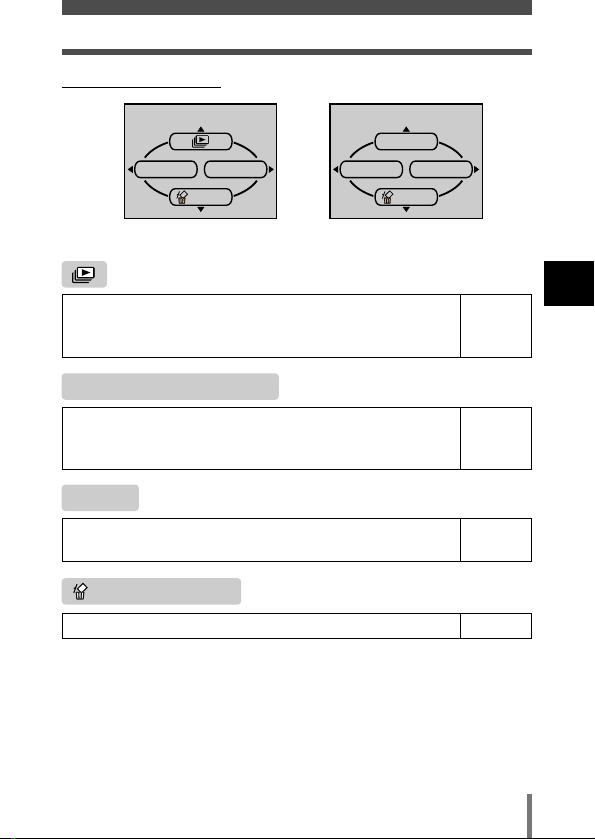
33
2
Uso de los menús
Menús de acceso directo
●Modo de reproducción
MOVIE PLAY [REP. VIDEO]
INFO
Recorre todas las imágenes almacenadas una por una, como P. 71
una reproducción de diapositivas. Este icono aparece cuando
el menú es indicado mientras se reproduce una imagen fija.
Reproduce imágenes de vídeo. Este icono aparece cuando el P. 74
menú es indicado mientras se reproduce un cuadro de imagen
de vídeo.
Visualiza en el monitor toda la información sobre la toma de P. 87
fotografías.
ERASE [BORRAR]
Borra la imagen fija o el vídeo seleccionado. P. 77
Imagen fija
ERASE
INFO
MODE MENU
Vídeo
ERASE
INFO
MODE MENU
MOVIE PLAY
[ ]: Cuando se seleccione Español. ~ “Selección de un idioma” (P. 24)
Page 35

SET
CAMERA
CARD
PIC
SCENE SELECTSCENE SELECT
PANORAMA
PROGRAMPROGRAM
AUTOAUTO
OFFOFF
OFFOFF
0.00.0
34
2
Uso de los menús
Menús de modo
Pestaña CAMERA
El menú de modo (MODE MENU) está dividido en pestañas. Presione Ññ
para seleccionar una pestaña y que se muestren las opciones asociadas al
menú.
SCENE SELECT Selecciona el modo de fotografía desde P. 38
[SELECCION DE (programación automática),
ESCENA] (retrato), (paisaje), (escena
nocturna) o (autorretrato).
Le permite fotografiar tan cerca como a P. 52
20 cm del sujeto.
Mide la luz dentro de la marca del P. 54
objetivo de enfoque automático para
determinar la exposición.
Ajusta el brillo de la imagen. P. 63
PANORAMA Le permite tomar imágenes panorámicas P. 55
con las tarjetas de la marca Olympus
CAMEDIA.
2 IN 1 Combina dos imágenes fijas tomadas una P. 57
[2 EN 1] detrás de la otra y las almacena como
una sola foto.
Pestaña CARD
CARD SETUP
Formatea las tarjetas. P. 85
[CONFIG. TARJ.]
Pestaña PICTURE
WB
Ajusta al balance de blancos apropiado de P. 65
acuerdo con la fuente de luz.
Imagen fija Vídeo
●Modo de fotografía
[ ]: Cuando se seleccione Español. ~ “Selección de un idioma” (P. 24)
SET
CAMERA
CARD
PIC
OFFOFF
OFFOFF
0.00.0
Pestaña CARD
[TARJETA]
Pestaña PICTURE
[IMAGEN]
Pestaña SETUP
[CONFIG.]
Pestaña CAMERA
Page 36

35
2
Uso de los menús
Menús de modo
●Modo de reproducción
Pestaña PLAY
Protege las imágenes contra el borrado P. 76
accidental.
Rota las imágenes 90 grados en el P. 72
sentido de las agujas del reloj o en
sentido contrario.
Almacena la información sobre reservas P. 93
e impresión en la tarjeta.
Pestaña SETUP
ALL RESET Permite seleccionar entre guardar o no P. 84
[RE. SET] los ajustes actuales al apagar la cámara.
Selecciona un idioma para la indicación P. 24
en pantalla.
Activa y desactiva el tono de pitido (usado P. 89
para advertencias, etc.).
REC VIEW Permite visualizar o no imágenes en el P. 88
[VISUALIZAR] monitor mientras las está guardando.
FILE NAME Elije cómo nombrar archivos y carpetas P. 89
[NOM. ARCH.] de fotografías.
PIXEL MAPPING Verifica que el CCD y las funciones de P. 91
[PIXEL MAPA] procesamiento de imágenes se realicen
sin errores.
Ajusta el brillo del monitor. P. 88
Ajusta la fecha y la hora. P. 26
VIDEO OUT Selecciona NTSC o PAL, dependiendo P. 92
[SAL. VIDEO] del tipo de señal de vídeo del televisor.
Los tipos de señal de vídeo de los
televisores varían según la zona.
SET
PLAY
CARD
EDIT
OFFOFF
0
SET
PLAY
CARD
EDIT
OFFOFF
Imagen fija Vídeo
[ ]: Cuando se seleccione Español. ~ “Selección de un idioma” (P. 24)
Pestaña CARD
[TARJETA]
Pestaña EDIT
[EDICION]
Pestaña SETUP
[CONFIG.]
Pestaña PLAY
[REPROD.]
Page 37

36
2
Uso de los menús
Menús de modo
Pestaña EDIT
BLACK&WHITE Crea una imagen en blanco y negro y la P. 79
[B/W] guarda como una nueva fotografía.
SEPIA Crea una imagen en tono sepia y la P. 80
guarda como una nueva fotografía.
Reduce el tamaño del archivo y lo P. 80
almacena como una nueva fotografía.
INDEX Crea una imagen de índice de un vídeo P. 82
[INDICE] en 9 cuadros.
Pestaña CARD
CARD SETUP Formatea la tarjeta, borrando todos los P. 23
[CONFIG TARJ.] datos de imagen almacenados en la P. 85
tarjeta.
Pestaña SETUP
ALL RESET Permite seleccionar entre guardar o no P. 84
[RE. SET] los ajustes actuales al apagar la cámara.
Selecciona un idioma para la indicación P. 24
en pantalla.
Activa y desactiva el tono de pitido P. 89
(usado para advertencias, etc.).
Ajusta el brillo del monitor. P. 88
Ajusta la fecha y la hora. P. 26
VIDEO OUT Selecciona NTSC o PAL, dependiendo P. 92
[SAL. VIDEO] del tipo de señal de vídeo del televisor.
Los tipos de señal de vídeo de los
televisores varían según la zona.
Selecciona el número de cuadros en la P. 70
visualización de índice.
[ ]: Cuando se seleccione Español. ~ “Selección de un idioma” (P. 24)
Page 38

37
3
Operaciones básicas
PHOTO Toma de fotografías
Le permite tomar fotografías. Es posible seleccionar un modo de fotografía
más específico dependiendo de las escenas que desea fotografiar.
Grabación de vídeo
Este modo le permite grabar vídeos. No podrá grabar vídeo con sonido.
~ “Grabación de vídeos” (P. 46)
Modos de toma de fotografías.
P PROGRAM AUTO (ajuste por defecto de fábrica)
Utilizado para fotografía normal. La cámara selecciona automáticamente
los ajustes para un balance de colores naturales. Otras funciones, tal
como el modo de flash, pueden ser ajustadas manualmente.
Toma de retrato
Adecuada para tomar la foto de una persona (retrato). La cámara se ajusta
automáticamente a las condiciones óptimas de fotografía.
Toma de paisaje
Adecuada para fotografiar paisajes y otras escenas exteriores. La cámara
se ajusta automáticamente a las condiciones óptimas de fotografía.
Toma de escenas nocturnas
Disponible para tomar fotos de paisajes y
personas de tarde o de noche. La cámara se
ajusta a una velocidad de obturación más
lenta que en condiciones normales de
fotografía. Si se fotografía una calle de noche
en cualquier otro modo, por la ausencia de
brillo, el resultado será una imagen oscura
con el fondo subexpuesto y sin detalles. En
este modo, se reproducirá el aspecto real de
la calle. La cámara se ajusta
automáticamente a las condiciones óptimas
de fotografía. Recomendamos que ajuste el
modo de flash en AUTO.
Modos de fotografía
3 Operaciones básicas
Esta cámara toma fotografías fijas e imágenes de vídeo. En el modo de
toma de fotografías fijas, seleccione un modo de toma desde PHOTO
( ), de acuerdo con las condiciones de la toma y del efecto
que desea. El ajuste por defecto de fábrica es P (PROGRAM AUTO). Podrá
fotografiar normalmente aunque no seleccione un modo de toma.
Toma normal con flash
encendido
Toma de escena nocturna con
flash encendido
Page 39

38
3
Operaciones básicas
Modos de fotografía
Toma de autorretrato
Le permite tomar una foto de sí mismo
mientras sostiene la cámara. Dirija hacia
usted el objetivo y el enfoque quedará
bloqueado sobre usted. La cámara se
ajusta automáticamente a las
condiciones óptimas de fotografía.
Selección de los modos de fotografía
1 Abra completamente el cubreobjetivo.
2 Presione .
• El menú principal es exhibido.
3 En el menú principal, presione í para
seleccionar MODE MENU
• Grabación de vídeo: Presione Ñ para seleccionar
.
MODE RESET
MODE MENU
Teclas de control (ÑñÉí)
Page 40

39
3
Operaciones básicas
Modos de fotografía
SUGERENCIAS
• Para mayores detalles sobre las Funciones para cada modo,
consulteel apartado “Lista de funciones por modo de fotografía”
(P. 109)
• Las tomas panorámicas o en zoom digital no están disponibles en
el modo de autorretrato.
Nota
4 Presione Ññ para seleccionar la
pestaña CAMERA, luego presione
í.
5 Presione Ññ para seleccionar SCENE
SELECT, luego presione
í.
6 Presione Ññ para seleccionar un modo
desde
,
, , o , luego
presione .
• Presione nuevamente para salir del menú.
SET
CAMERA
CARD
PIC
SCENE SELECT
PANORAMA
PROGRAM
AUTO
Page 41

40
3
Operaciones básicas
Las imágenes fijas se pueden fotografiar usando ya sea el visor o el
monitor. Ambos métodos son sencillos ya que sólo tendrá que presionar el
botón obturador.
Fotografiar imágenes fijas usando el visor
1 Abra completamente el cubreobjetivo.
2 Encuadre su imagen
mientras observa la
imagen en el visor.
3 Presione suavemente el botón obturador (a
medias) para ajustar el enfoque.
• Si el enfoque y la exposición están bloqueados, la lámpara
verde se encenderá permanentemente. (bloqueo de
enfoque)
• Si se enciende la lámpara naranja, el flash se dispara de
forma automática.
4 Presione el botón obturador a fondo.
• La cámara toma la foto y suena un pitido.
• Cuando la lámpara verde deje de parpadear, podrá tomar la
siguiente fotografía.
• Cuando la lámpara naranja empieza a parpadear, las
fotografías son almacenadas en la tarjeta.
Fotografiar imágenes fijas
Lámpara
naranja
Lámpara
verde
Marca de objetivo de enfoque automático (AF)
Botón obturador
PHOTO
Page 42

41
3
Operaciones básicas
Fotografiar imágenes fijas
Fotografiar imágenes fijas usando el monitor
1 Abra completamente el cubreobjetivo.
• Abra el cubreobjetivo completamente,
deslizándolo hasta escuchar un clic.
2 Presione para encender el monitor.
3 Determine la composición de la imagen
mientras mira la imagen a través del
monitor.
Modo de fotografía (P. 37)
Marca de objetivo de
enfoque automático
Núm. de imágenes fijas almacenables (P. 60)
Botón obturador
SUGERENCIAS
Es dificultoso enfocar al objeto.
T
~ “Si no se puede obtener un enfoque correcto” (P. 44)
La lámpara verde parpadea.
T Está demasiado cerca del sujeto. Para realizar la fotografía,
sitúese a una distancia de al menos 50 cm del sujeto. Cuando la
distancia de la cámara al sujeto sea inferior a 50 cm, seleccione el
modo macro.
~ “Fotografía en el modo macro” (P. 52)
T Dependiendo del sujeto, el enfoque y la exposición podrían no
quedar bloqueados.
~ “Sujetos difíciles de enfocar” (P. 45)
La lámpara naranja parpadea.
T Si el botón obturador se encuentra presionado a medias, el flash
está cargando.
Espere hasta que la luz se apague.
Verificación inmediata de la foto recién tomada.
T Ajuste REC VIEW en ON.
~ “VISUALIZAR (REC VIEW) - Ver
una imagen inmediatamente después de fotografiarla” (P. 88)
Modo de grabación (P. 59)
P
HQ HQ
1600 x 1200
Lámpara verde (P. 42)
Indica el mismo estado que la lámpara
verde a la derecha del visor.
Flash en estado de reposo (stand-by)/
Carga del flash (P. 49)
Indica el mismo estado que la lámpara naranja a
la derecha del visor.
Page 43

42
3
Operaciones básicas
Fotografiar imágenes fijas
4 Tome una fotografía siguiendo el mismo
procedimiento como cuando lo hace
utilizando el visor.
~ “Fotografiar
imágenes fijas usando el visor” (P. 40).
• Presione suavemente el botón obturador con la yema del dedo. Si
se presiona con fuerza, la cámara se moverá.
• Las imágenes grabadas se almacenarán en la tarjeta, a no ser que
la cámara esté apagada o que se haya cambiado o retirado la
batería.
• Nunca abra la tapa de la tarjeta, retire la batería ni desconecte el
adaptador de CA mientras la lámpara naranja está parpadeando. Si
lo hace, se perderán las imágenes que tiene almacenadas y no se
podrán almacenar las imágenes recién capturadas.
• Si realiza fotografías con un contraluz intenso, la zona en sombras
de la imagen podría aparecer coloreada.
Nota
SUGERENCIAS
La lámpara verde parpadea.
T Está demasiado cerca del sujeto. Para realizar la fotografía,
sitúese a una distancia de al menos 50 cm del sujeto. Cuando la
distancia de la cámara al sujeto sea inferior a 50 cm, seleccione
el modo macro.
~ “Fotografía en el modo macro” (P. 52)
T Dependiendo del sujeto, el enfoque y la exposición podrían no
quedar bloqueados.
~ “Sujetos difíciles de enfocar” (P. 45)
El monitor se apaga automáticamente.
T Si no se utiliza la cámara durante aproximadamente 3 minutos, el
monitor se apagará automáticamente. Presione el botón
obturador o las teclas de control para volver a encender el
monitor.
Esto no afecta las fotografías grabadas.
Resulta difícil ver el monitor.
T La luz brillante, como la luz directa del sol, pueden provocar la
aparición de líneas verticales en la pantalla del monitor. En ese
caso, utilice el visor.
Esto no afecta las fotografías grabadas.
Page 44

43
3
Operaciones básicas
Fotografiar imágenes fijas
Comparación entre el visor y el monitor
• La cámara graba un área mayor que la imagen vista en el visor.
• A medida que se acerque al sujeto, la imagen real grabada será
más baja que lo que se ve en el visor (véase la figura izquierda).
Visor
Menor riesgo de movimiento
de la cámara, y los sujetos
se pueden ver claramente
incluso a plena luz.
Consume menos energía de
la batería.
Hay una pequeña diferencia
entre la imagen vista en el
visor y la imagen capturada
cuando se fotografía un
sujeto situado a poca
distancia.
Utilice el visor para
fotografías instantáneas en
general, como por ejemplo
paisajes, tomas
espontáneas, etc.
Monitor
Puede verificar con mayor precisión el
área de la imagen que será grabada
por la cámara.
El riesgo de movimiento de la cámara
es mayor, y los sujetos pueden ser
difíciles de ver en lugares
brillantes/oscuros. El monitor
consume más energía de la batería
que el visor.
Utilice el monitor cuando desee tomar
fotografías mientras verifica el área de
la imagen que la cámara realmente
graba, o para tomar fotografías en
primer plano de personas, flores, etc.
Ventajas
Desventajas
Sugerencias
Page 45

44
3
Operaciones básicas
Si no se puede obtener un enfoque correcto
Si el sujeto es difícil de enfocar, bloquee el enfoque antes disparar como se
explica abajo. Esto se llama bloqueo de enfoque.
Cómo bloquear el enfoque
1 Abra completamente el cubreobjetivo.
2 Sitúe la marca de objetivo de enfoque
automático (AF) sobre el sujeto que
desea enfocar.
• Para fotografiar un sujeto difícil de enfocar, dirija
la cámara hacia un objeto que se encuentre
aproximadamente a la misma distancia que su
sujeto.
3 Presione a medias el botón obturador.
• Cuando se bloquean el enfoque y la exposición,
se enciende la lámpara verde.
• Cuando parpadea la lámpara verde, el enfoque no
está bloqueado. Retire el dedo del botón
obturador, vuelva a posicionar su sujeto y
presione de nuevo a medias el botón obturador.
4 Vuelva a componer la toma en el visor
manteniendo el botón obturador
presionado a medias.
5 Presione el botón obturador a fondo.
Botón obturador
Marca de objetivo de
enfoque automático (AF)
Botón obturador
Lámpara naranja
Lámpara verde
Page 46

45
3
Operaciones básicas
Si no se puede obtener un enfoque correcto
Sujetos difíciles de enfocar
En determinadas condiciones, es posible que el enfoque automático no
funcione correctamente. Si así sucede, enfoque un objeto que tenga un buen
contraste y que se encuentre a la misma distancia que el sujeto que desea
fotografiar (bloqueo de enfoque). Luego vuelva a componer la imagen y tome
la foto. Si el sujeto no tiene líneas verticales, sujete la cámara verticalmente y
efectúe el enfoque utilizando la función de bloqueo de enfoque presionando a
medias el botón obturador, luego vuelva a colocar la cámara en posición
horizontal mientras mantiene presionado el botón y tome la foto.
Sujetos con poco
contraste
Sujetos con un área
extremadamente
brillante en el centro
del cuadro
La lámpara
verde
parpadea. No
es posible
enfocar el
sujeto.
Se enciende
la lámpara
verde, pero no
se puede
enfocar el
sujeto.
Sujetos sin líneas
verticales
Sujetos moviéndose
rápidamente
El sujeto que se
desea enfocar no
está en el centro del
cuadro
Sujetos a distancias
diferentes
SUGERENCIAS
La lámpara verde parpadea.
T Está demasiado cerca del sujeto. Para realizar la fotografía,
sitúese a una distancia de al menos 50 cm del sujeto. Cuando la
distancia de la cámara al sujeto sea inferior a 50 cm, seleccione
el modo macro.
~ “Fotografía en el modo macro” (P. 52)
T Dependiendo del sujeto, el enfoque y la exposición podrían no
quedar bloqueados.
~ “Sujetos difíciles de enfocar” (Ver abajo)
Page 47

46
3
Operaciones básicas
Grabación de vídeos
Esta cámara le permite grabar tanto vídeos como imágenes fijas. Utilizando
la función de índice, los vídeos grabados se pueden reproducir o
almacenar igual que las imágenes fijas.
1 Abra completamente el cubreobjetivo.
2 Presione .
• El menú principal es exhibido.
3 Presione Ñ para seleccionar .
• Se ajusta el modo de grabación de vídeo y la
cámara vuelve al modo de fotografía.
• En el monitor se visualizan el tiempo total de
grabación posible, correspondiente a la capacidad
de memoria de la tarjeta, y la marca .
4 Determine la composición de la imagen
mientras la mira en el monitor.
5 Presione a medias el botón obturador.
• El enfoque será bloqueado.
6 Presione el botón obturador a fondo para
iniciar la grabación.
• Se encenderá la lámpara naranja a la derecha del
visor.
• La cámara siempre ajusta la mejor exposición,
aunque el sujeto se mueva.
• Durante la grabación de vídeos, se ilumina de
color rojo y se muestra el tiempo de grabación
posible.
7 Presione de nuevo el botón obturador para detener la grabación.
• La lámpara naranja parpadea mientras el vídeo se almacena en la tarjeta.
• Cuando el tiempo de grabación restante se haya cumplido, la grabación se
detiene automáticamente.
Segundos restantes
Botón obturador
Teclas de control (
ÑñÉí)
MODE RESET
MODE MENU
Page 48

47
3
Operaciones básicas
Grabación de vídeos
• Zoom digital no funciona en el modo (vídeo).
• La cámara ingresa en el modo de fotografía cuando se cierra
cubreobjetivo.
~ “RE. SET (ALL RESET) - Guardar los ajustes” (P. 84)
• Durante la grabación de vídeos, el flash no se dispara.
• Se tarda más en almacenar vídeos que imágenes fijas.
• Los segundos restantes varían dependiendo del modo de
grabación y de la cantidad de espacio disponible en la tarjeta.
• No podrá grabar vídeo con sonido.
Nota
Page 49

48
3
Operaciones básicas
Zoom (Zoom digital)
Es posible ampliar el sujeto cuando fotografíe 1,3, 1,6, 2,0 ó 2,5 veces.
1 Abra completamente el cubreobjetivo.
2 Presione Ñ.
• El monitor se activa y la barra de zoom aparece. El sujeto es ampliado en 1,3
veces.
3 Presione Ññ mientras observa la imagen a través del monitor.
• Cada vez que presione Ñ,la ampliación de zoom cambia en la siguiente
secuencia:
1 vezT1,3 vecesT1,6 vecesT2,0 vecesT2,5 veces.
• Cada vez que se presiona
ñ, la ampliación de zoom cambia en la siguiente
secuencia:
2,5 vecesT2,0 vecesT1,6 vecesT1,3 vecesT1 vez.
• La ampliación de zoom cambia significativamente mientras mantiene presionado
Ñ o ñ.
4 Tome la fotografía.
El cursor se desplaza en la
barra de zoom de acuerdo con
la ampliación de zoom.
Teclas de control (ÑñÉí)
Botón obturador
• Las imágenes tomadas con el zoom digital pueden aparecer
granuladas.
• Pueden producirse movimientos de la cámara a medida que las
ampliaciones sean mayores. Para evitar el movimiento de la
cámara, estabilícela con un trípode, etc.
• Al apagar el monitor, se cancela el zoom digital.
Nota
P
HQ HQ
1600 x 1200
T
W
Page 50

49
3
Operaciones básicas
Uso del flash
• El flash no disparará en el modo de grabación de vídeo o durante
la fotografía panorámica.
Nota
Seleccione el modo de flash más apropiado a las condiciones de
iluminación y al efecto que desea obtener.
1 Abra completamente el cubreobjetivo.
2 Presione í ().
• Se enciende el monitor.
• Se visualiza el ajuste actual del flash.
3 Presione í nuevamente y ajuste el
modo del flash.
• Cada vez que presiona í el modo de flash
cambia en la secuencia siguiente:
“AUTO” – “ Reducción de ojos rojos” – “
Flash de relleno” – “ Flash apagado”.
4 Presione a medias el botón obturador.
• Cuando el flash dispara, la lámpara naranja se enciende ininterrumpidamente.
5 Presione el botón obturador a fondo para tomar la fotografía.
Gama de alcance del flash: 0.2 - 3.3 m
SUGERENCIAS
La lámpara naranja parpadea.
T El flash se está cargando. Espere hasta que se apague la
lámpara.
í ()
Botón obturador
P
HQ HQ
1600 x 1200
AUTO
Page 51

50
3
Operaciones básicas
Uso del flash
• Después de los destellos previos, el obturador tardará
aproximadamente 1 segundo en dispararse. Para evitar que la
cámara se mueva, sujétela firmemente.
• La eficacia podría reducirse si el sujeto no mira directamente hacia
los destellos previos, o si está situado a una gran distancia. Las
características físicas individuales también podrán reducir la eficacia.
Nota
Flash automático (sin indicación)
El flash se dispara automáticamente en condiciones de baja iluminación o
de contraluz.
Para fotografiar un sujeto a contraluz, posicione la marca de objetivo de
enfoque automático (AF) sobre el sujeto.
Flash con reducción de ojos rojos ( )
La luz del flash podría hacer que los ojos del sujeto aparezcan rojos en las
fotos. El modo de flash con reducción de ojos rojos reduce este fenómeno
emitiendo destellos previos antes que se dispare el flash regular. Esto
permite que los ojos del sujeto se acostumbren a la luz brillante,
reduciendo al mínimo el efecto de ojos rojos.
Los ojos del sujeto aparecen rojos.
• Bajo una luz excesivamente brillante, puede suceder que no se
obtenga el efecto deseado con el flash de relleno.
Nota
Flash de relleno ( )
El flash se dispara independientemente de la luz disponible. Este modo es
adecuado para eliminar las sombras sobre la cara del sujeto (como las
sombras proyectadas por las ramas de los árboles), en condiciones de
contraluz o para corregir el cambio de color producido por luces artificiales
(especialmente por la luz fluorescente).
Page 52

51
3
Operaciones básicas
Uso del flash
• Debido a que la velocidad del obturador lenta se activa
automáticamente en situaciones de poca iluminación durante el
modo de flash desactivado, se recomienda el uso de un trípode
para evitar fotografías desenfocadas causadas por el movimiento
de la cámara.
Nota
Flash apagado ( )
El flash no se dispara, aún en condiciones de baja iluminación. Utilice este
modo cuando no desee fotografiar con flash o en lugares donde está
prohibido su uso, por ejemplo en los museos. También puede utilizar este
modo cuando desee obtener imágenes naturales de crepúsculos o escenas
nocturnas.
Page 53

52
4
Fotografía avanzada
Fotografía en el modo macro
4 Fotografía avanzada
El modo macro le permite fotografiar situado a una distancia de 20 cm – 50
cm del sujeto.
También es posible fotografiar sujetos situados a una distancia de más de
50 cm. Sin embargo, en comparación con las tomas entre 20 y 50 cm de
distancia, la cámara puede tardar más tiempo para enfocar al sujeto.
Con el modo macro
• Cuando se fotografía un sujeto situado a poca distancia, la imagen
vista en el visor es diferente del área que la cámara está grabando
realmente. Para la fotografía en el modo macro, le aconsejamos
que utilice el monitor.
• Si utiliza el flash para fotografiar en el modo macro, es posible que
las sombras queden resaltadas y que no se obtenga una
exposición correcta. Verifique la imagen grabada en el monitor.
Nota
1 Abra completamente el cubreobjetivo.
2 En el menú principal de modo de
fotografía, seleccione MODE MENU T
CAMERA TTON, y presione .
~
“Cómo utilizar los menús de modo” (P. 30)
• Presione nuevamente para salir del menú.
3 Tome la fotografía mientras mira el
monitor.
Fotografía normal
Teclas de control (ÑñÉí)
Page 54

53
4
Fotografía avanzada
Fotografía con disparador automático
Esta función le permite realizar fotografías utilizando el disparador
automático. Fije la cámara firmemente en un trípode o fíjela sobre una
superfície plana para la toma con el disparador automático. Esta función
resulta conveniente para realizar fotografías en las que desea aparecer
usted mismo.
1 Abra completamente el cubreobjetivo.
2 Presione É ().
• Se enciende el monitor
3 Presione É nuevamente para ajustar el
modo de disparador automático.
• El ajuste cambia entre OFF y ON cada
vez que se presiona
É. Cuando se selecciona el
modo de autodisparo, aparece el símbolo en
el monitor.
4 Tome la foto. Presione el botón del
obturador para iniciar el temporizador y
tome la foto.
• El LED del disparador automático se enciende
durante aproximadamente 10 segundos, y luego
empieza a parpadear. Tras parpadear durante dos
segundos aproximadamente, se realiza la
fotografía.
• El modo de autodisparo se cancela de forma
automática tras una toma.
LED del disparador
automático
É ()
ON
P
HQ HQ
1600 x 1200
Marca del autodisparador
Page 55
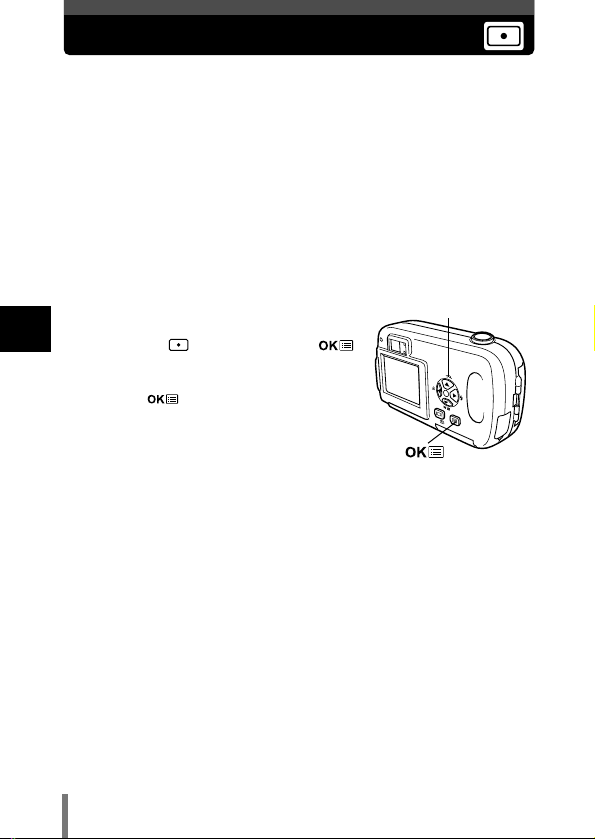
54
4
Fotografía avanzada
1 En el menú principal de modo de
fotografía, seleccione MODE MENU T
CAMERA TTON, y presione .
~
“Cómo utilizar los menús de modo” (P.30)
• Presione nuevamente para salir del menú.
2 Tome la fotografía.
Selección del área de medición
En una situación a contraluz, el sujeto puede aparecer oscuro si se toma la
fotografía con un valor de medición normal (medición de luz ponderado en
el centro). En este caso, al cambiar el área de medición al centro del visor
(medición de puntos), el sujeto podrá ser fotografiado con exposición
óptima, independientemente de la luz de fondo.
OFF:
Mide el visor entero para obtener la exposición óptima. (Ninguna indicación
es mostrada en el monitor).
ON (medición de puntos):
Mide sólo el centro del visor para obtener la exposición apropiada de un
sujeto allí.
Teclas de control (ÑñÉí)
Page 56

55
4
Fotografía avanzada
PANORAMA - Fotografía panorámica
Podrá sacar el máximo partido de la fotografía panorámica con la tarjeta
xD-Picture Card de Olympus. La fotografía panorámica le permite enlazar
las imágenes superponiendo los bordes para formar una sola imagen
panorámica, utilizando el software CAMEDIA Master que encontrará en el
CD-ROM suministrado.
1 En el menú superior del modo de
fotografía, seleccione MODE MENU T
CAMERA T PANORAMA y presione
í.
~
“Cómo utilizar los menús de modo” (P. 30)
• El monitor se enciende.
• Queda ajustado el modo PANORAMA.
2 En el monitor, utilice las teclas de control
para elegir la dirección en la que desea
enlazar las imágenes.
í
: Enlaza las imágenes de izquierda a derecha.
É : Enlaza las imágenes de derecha a izquierda.
Ñ : Enlaza las imágenes desde abajo hacia
arriba.
ñ : Enlaza las imágenes desde arriba hacia
abajo.
Enlaza las imágenes de
izquierda a derecha.
Enlaza las imágenes de
abajo hacia arriba.
Teclas de control (ÑñÉí)
Page 57

56
4
Fotografía avanzada
PANORAMA - Fotografía panorámica
3 Asegúrese de que los bordes de las imágenes se sobrepongan, y
luego tome las fotos.
• El enfoque, la exposición y el balance de blancos quedan ajustados con la
primera imagen. Para la primera imagen, no seleccione un sujeto
extremadamente brillante (como el sol).
• La fotografía panorámica es posible hasta un número de 10 imágenes.
• Cuando haya tomado 10 fotografías, se mostrará
una señal de aviso.
4 Presione para finalizar la fotografía panorámica.
• El marco de la pantalla desaparecerá y la cámara vuelve al modo de fotografía
normal.
• El modo panorama se encuentra disponible solamente con la tarjeta
xD-Picture Card de Olympus.
• Si toma numerosas imágenes panorámicas en el modo HQ o SHQ,
la memoria de su ordenador podría ser insuficiente. Para la
fotografía panorámica, le recomendamos utilizar el modo SQ1/SQ2.
• El flash no está disponible durante la fotografía panorámica.
• La cámara en sí no puede enlazar imágenes panorámicas. Para
enlazar las imágenes, necesita el software CAMEDIA Master.
Nota
Cuando fotografíe, asegúrese que las bordes (derecha/izquierda/superior/inferior)
de las imágenes se sobrepongan, de manera que el software CAMEDIA Master
pueda conectar correctamente las fotografías.
Page 58

57
4
Fotografía avanzada
2 EN 1 (2 IN 1) - Fotografía de dos imágenes en una
Esta función le permite combinar dos imágenes
tomadas sucesivamente y guardarlas como una
sola imagen. Podrá combinar dos sujetos
distintos en una sola imagen.
1 En el menú superior del modo de
fotografía, seleccione MODE MENU T
CAMERA T 2 IN 1 y presione
í.
~
“Cómo utilizar los menús de modo” (P. 30)
• El monitor se enciende.
• Se ha ajustado el modo de fotografía de dos
imágenes en una.
2 Efectúe la primera toma mientras
observa su sujeto en el monitor.
• En la imagen resultante de la combinación, el
sujeto quedará situado a la izquierda.
3 Efectúe la segunda toma.
• En la imagen resultante de la combinación, el
sujeto quedará situado a la derecha.
• La primera y la segunda toma son guardadas
como una fotografía simple.
Imagen al ser reproducida
Imagen al ser fotografiada
Teclas de control (ÑñÉí)
P
HQ
1600 x 1200
1st
P
HQ
1600 x 1200
2nd
Page 59

58
4
Fotografía avanzada
2 EN 1 (2 IN 1) - Fotografía de dos imágenes en una
• Si se agota la carga de la pila ( parpadea), el flash se apagará
automáticamente.
• El modo de dos imágenes en una se cancela cuando se presiona
o al cerrar el cubreobjetivo. Presione para cancelar
el modo de dos imágenes en una después de haber realizado la
primera toma. La primera imagen no será almacenada.
Nota
Page 60

59
4
Fotografía avanzada
Alteración de los modos de grabación
Podrá seleccionar un modo de grabación para tomar fotografías o rodar
vídeos. Seleccione el modo de grabación más adecuado para su propósito
(impresión, edición en un ordenador, edición de un sitio web, etc.). Si desea
información adicional sobre los modos de grabación, las resoluciones o el
número de imágenes almacenables en la tarjeta, consulte la tabla de la
página siguiente. Los números que aparecen en la tabla son aproximados.
Modo de
grabación
SHQ
HQ
SQ1/SQ2
Descripción
• Un modo de alta calidad.
• Se pueden guardar menos imágenes
en una tarjeta.
• Se tarda más en almacenar las
imágenes.
Usos
• Bueno para imprimir.
• Puede ampliarse a tamaño A4
(210mm x 297mm)
• Bueno para el procesamiento en un
ordenador.
• Ajuste predeterminado de fábrica.
Usos
• Bueno para la edición en un ordenador
o para imprimir en tamaño postal.
• La resolución es menor que en los
modos SHQ o HQ.
• Un modo de calidad estándar.
• Se pueden guardar más imágenes en
una tarjeta.
Usos
• Para adjuntar imágenes a un mensaje
de correo electrónico o, simplemente,
para visualizarlas en un ordenador.
Calidad
Más
nítido
Normal
Tamaño
de archivo
Más
grande
Más
pequeño
Page 61

60
4
Fotografía avanzada
Alteración de los modos de grabación
Modos de grabación de imágenes fijas
Modos de grabación de vídeo
• La capacidad de memoria de la tarjeta especificada en la lista es
un valor aproximado.
• El número de imágenes restantes variará dependiendo del sujeto o
de si se han efectuado o no reservas de impresión. En
determinadas circunstancias, el número de imágenes restantes
que aparece en el monitor no varía aunque se realice una
fotografía o se borre una imagen almacenada.
Nota
Modo de
grabación
Resolución
(Núm. de pixels)
Capacidad de memoria en número de
fotografías (usando una tarjeta de 16 MB)
SHQ
HQ
SQ1
SQ2
11
32
76
165
1600 x 1200
1024 x 768
640 x 480
Modo de
grabación
Resolución
(Cuadros por segundo)
Tiempo total de grabación (seg)
HQ
SQ
15 seconds
60 seconds
320 x 240
(15 cuadros/seg.)
160 x 120
(15 cuadros/seg.)
● Cuando el disco de modo está ajustado en , el tiempo total de
grabación es mostrado en la pantalla. El tiempo total de grabación
depende de la capacidad de memoria de la tarjeta.
Page 62

61
4
Fotografía avanzada
Alteración de los modos de grabación
1 En el menú superior del modo de
fotografía, presione
É para seleccionar
(P. 29).
2 Presione Ññ para seleccionar el modo
de grabación deseado.
• Para imágenes fijas, puede elegir entre SHQ, HQ,
SQ1 y SQ2.
• Para vídeos, puede elegir HQ o SQ.
3 Presione .
• Vuelva a presionar para salir del menú.nu.
MODE RESET
MODE MENU
CANCELCANCEL SELECTSELECT GOGO
SHQ SHQ 1600 x 1200
HQ 1600 x 1200
SQ1 SQ1 1024 x 768
SQ2 SQ2 640 x 480
CANCELCANCEL SELECTSELECT GOGO
HQ 320 x 240
SQ SQ 160 x 120
Teclas de control (ÑñÉí)
Page 63

62
4
Fotografía avanzada
Alteración de los modos de grabación
SUGERENCIAS
• Resolución
Es el número de pixels (horizontal x vertical) utilizados para
almacenar una imagen. Si va a imprimir la imagen, se recomienda
utilizar resoluciones superiores (números mayores), para que la
imagen sea más nítida. Sin embargo, las resoluciones superiores
también aumentan el tamaño del archivo (cantidad de datos) y por
lo tanto, el número de imágenes que se puede guardar será
menor.
• Pixels
Un pixel es la menor unidad (punto) utilizada para crear una
imagen. Es necesario millones de pixels para imprimir imágenes
de gran tamaño nítidamente.
• Resolución y tamaño de la imagen en una pantalla de
ordenador
Al transferir una imagen a un ordenador, el tamaño de la imagen
en la pantalla del ordenador varía dependiendo de la configuración
del monitor del ordenador. Por ejemplo, una imagen capturada con
una resolución de 1.024 x 768, será de un tamaño igual que la
pantalla si ajusta la imagen a 1 x cuando la configuración del
monitor sea de 1.024 x 768. No obstante, si la configuración del
monitor es de más de 1.024 x 768 (como por ejemplo 1.280 x
1.024), la imagen abarcará sólo una parte de la pantalla.
Page 64

63
4
Fotografía avanzada
Variar el brillo de la imagen (Compensación de la exposición)
1 En el modo de fotografía del menú
principal, seleccione MODE MENU T
CAMERA T , luego presione
í.
~
“Cómo utilizar los menús de modo” (P. 30)
2 Presione Ññ para seleccionar el valor
de compensación de exposición.
• Seleccione un valor [ + ] para aclarar la imagen o
un valor [ – ] para oscurecerla.
3 Presione .
• Presione nuevamente para salir del menú.
4 Tome la foto.
Dependiendo de cada situación, se podrían obtener mejores resultados
compensando (ajustando) manualmente la exposición ajustada por la
cámara. El brillo se puede ajustar en el margen de ±2,0, en pasos de 1/2.
SET
CAMERA
CARD
PIC
SCENE SELECTSCENE SELECT
PANORAMA
0.0
–2.0
+2.0
0.0
Teclas de control (ÑñÉí)
Page 65

64
4
Fotografía avanzada
Variar el brillo de la imagen (Compensación de la exposición)
• Si se utiliza el flash, el brillo (exposición) de la imagen puede ser
diferente del brillo (exposición) deseado.
• Es posible que no se pueda efectuar un ajuste correcto de la
exposición cuando el sujeto se encuentre en ambientes
extremadamente brillantes u oscuros.
Nota
SUGERENCIAS
• Frecuentemente, los objetos blancos (como la nieve) aparecerán
más oscuros que sus colores naturales. Ajustando hacia [ + ],
estos motivos se acercarán más a sus matices reales. Por el
mismo motivo, ajuste hacia [ – ] cuando fotografíe objetos negros.
Page 66

65
4
Fotografía avanzada
Ajuste del balance de blancos
La reproducción de color varía según las condiciones de iluminación. Por
ejemplo, cuando la luz del día, la luz crepuscular o la luz de una lámpara
de tungsteno incide sobre un papel blanco, se obtienen diferentes matices
del blanco para cada tipo de luz. Ajustando el WB (balance de blancos),
podrá obtener colores más naturales.
1 En el modo de fotografía del menú
principal, seleccione MODE MENU T
PICTURE T WB T AU TO, , , o
.
~ “Cómo utilizar los menús de modo” (P. 30)
AUTO (sin indicación) : El balance de blancos se ajusta
automáticamente de manera que los colores
aparezcan naturales con independencia de la
fuente de luz.
(Luz del sol) : Para colores naturales bajo un cielo despejado.
(Nublado) : Para colores naturales bajo un cielo nublado.
(Tungsteno) : Para colores naturales bajo una luz de tungsteno.
(Fluorescente) : Para colores naturales bajo una luz fluorescente.
2 Presione .
• Presione nuevamente para salir del menú.
3 Tome la foto.
SET
CAM
CARD
PICTURE
WBWB
AUTO
Teclas de control (ÑñÉí)
Page 67

66
4
Fotografía avanzada
Ajuste del balance de blancos
• El balance de blancos puede no ser efectivo con ciertas fuentes de
iluminación especiales.
• Después de ajustar el modo del balance de blancos a otra opción
que no sea AUTO, reproduzca la imagen y verifique los colores en
el monitor.
• Cuando dispare el flash con el balance de blancos ajustado a otra
opción que no sea AUTO, los colores que aparecen en la foto
podrían ser distintos de los que se ven en el monitor.
Nota
Page 68

67
5
Reproducción
Visualización de imágenes fijas
5 Reproducción
1 Presione con el cubreobjetivo
cerrado.
• El monitor se enciende y se visualiza la última
imagen fotografiada. (Reproducción de un solo
cuadro)
2 Utilice las teclas de control para reproducir otras imágenes.
3 Presione para cancelar la reproducción.
• El monitor y la cámara se apagan.
Reproducción en primer plano (Ñ) (P. 69)
Indicación del índice (
ñ) (P. 70)
Se visualiza la imagen
siguiente. (í)
Se visualiza la imagen
anterior. (É)
• Si no se utiliza la cámara durante más de 3 minutos, la cámara se
apaga automáticamente.
Nota
Teclas de control (ÑñÉí)
Page 69

68
5
Reproducción
Visualización de imágenes fijas
Visualización rápida (QUICK VIEW)
Esta función le permite reproducir imágenes mientras la cámara está en el
modo de fotografía. Esto es útil cuando desea verificar los resultados de la
toma y volver a fotografiar rápidamente. Cada función debe ser utilizada de
la misma manera que en la reproducción normal.
1 Presione rápidamente dos veces
(doble clic) en el modo de fotografía.
• La cámara entra inmediatamente en el modo de
reproducción y se visualiza la última imagen
tomada. (Reproducción de un solo cuadro)
2 Presione a medias el botón obturador para volver al modo de
fotografía.
• La cámara vuelve al modo de fotografía y está lista para tomar fotos.
• Si el botón del obturador es presionado a fondo, la fotografía será tomada.
Botón obturador
Page 70

69
5
Reproducción
Visualización de imágenes fijas
Reproducir primeros planos
Las imágenes visualizadas en el monitor se pueden ampliar en pasos hasta
un máximo de 4 veces su tamaño original.
1 Utilice las teclas de control (Éí) para
seleccionar la imagen fija que desea
ampliar.
• No es posible ampliar imágenes con .
2 Presione Ñ.
• La fotografía es ampliada.
• Cada vez que presione
Ñ, la imagen es ampliada
en las siguientes ampliaciones: 1,5 X T 2 X T
2,5 X T 3 X T 3,5 X T 4,0 X.
• Para retornar al tamaño original (1 x), presione
ñ.
3 Presione cuando la imagen es ampliada. La pantalla ingresa
al modo de desplazamiento. Al presionar las teclas de control, es
posible desplazar la imagen hacia, abajo, izquierda o derecha. Para
salir del modo de desplazamiento, presione nuevamente.
4 Después de salir del modo de desplazamiento, presione ñ para
retornar al tamaño original (1 X).
• No es posible almacenar imágenes aumentadas.
Nota
Teclas de control (ÑñÉí)
4.0X
4.0X
Puede desplazar la
fotografía utilizando las
teclas de control.
Botón OK/menú
Page 71

70
5
Reproducción
Visualización de índice
Esta función le permite visualizar varias imágenes en el monitor de manera
simultánea. El número de imágenes que se muestra puede ser 4, 9 o 16.
1 En el modo de reproducción de un solo
cuadro, presione
ñ.
• Utilice las teclas de control para seleccionar la
imagen.
É : Se mueve al cuadro anterior.
í : Se mueve al cuadro siguiente.
• Para retornar a la reproducción de un solo cuadro,
presione Ñ.
Visualización de imágenes fijas
●Selección del número de imágenes
Esta función le permite seleccionar el número de imágenes para
visualización de índice entre 4, 9 o 16.
1 En el menú superior del modo de reproducción, seleccione MODE
MENU T SETUP T y presione
í.
~
“Cómo utilizar los menús de modo” (P. 30)
2 Presione Ññ para elegir el número de
imágenes (4, 9 o 16) y presione .
• Vuelva a presionar para salir
del menú.
SETUP
CAM
CARD
PIC
4
9
16
VIDEO OUT
Teclas de control (ÑñÉí)
Page 72

71
5
Reproducción
Visualización de imágenes fijas
Reproducción de diapositiva
Esta función muestra una por una las imágenes fijas almacenadas en la
tarjeta. Sólo se reproduce el primer cuadro de las imágenes de vídeo.
1 Seleccione una imagen fija, y luego
presione para que se muestre el
menú superior.
2 Presione Ñ ( ) para iniciar la
reproducción de diapositivas.
3 Presione para detener la
reproducción de diapositivas.
• La reproducción de diapositivas no se detendrá
hasta que no la cancele presionando .
• Se recomienda el uso del adaptador de CA opcional cuando
reproduzca las diapositivas durante un período prolongado. Si se
utiliza la batería, la cámara detendrá la reproducción de
diapositivas después de 30 minutos y se apagará.
Nota
ERASE
INFO
MODE MENU
Ñ
Page 73

72
5
Reproducción
Visualización de imágenes fijas
Rotación de fotografías
Las imágenes tomadas con la cámara en posición vertical se visualizan
horizontalmente. Esta función le permite girar imágenes 90 grados en el
sentido de las agujas del reloj o en sentido contrario, de manera que se
visualicen verticalmente.
1 En el menú superior, seleccione MODE
MENU T PLAY T y presione
í.
2 Presione Ññ para seleccionar 0°, +90° o
–90°.
• La fotografía es girada y guardada de esta
manera.
• Para cerrar el menú, presione dos veces.
+90°
0°
–90°
• No podrá rotar las imágenes siguientes:
Vídeos, imágenes protegidas, imágenes editadas en un
ordenador, imágenes tomadas con otra cámara.
• Las nuevas posiciones de la fotografía se graban aunque se
apague la cámara.
Nota
’03.09.12 12:30 1103.09.12 12:30 11
’03.09.12 12:30 1103.09.12 12:30 11
’03.09.12 12:30 1103.09.12 12:30 11
Teclas de control (ÑñÉí)
Page 74

73
5
Reproducción
Reproducción en un televisor
Emplee el cable de vídeo suministrado con la cámara para reproducir en el
televisor imágenes grabadas.
1 Compruebe que la cámara y el televisor estén apagados.
Conecte el cable de vídeo al jack VIDEO OUT de la cámara y al
terminal de entrada de vídeo del televisor.
2 Encienda el televisor y cambie a modo de entrada de vídeo.
• Si desea información sobre cómo cambiar a entrada de vídeo, consulte el manual
de instrucciones del televisor.
3 Presione .
• En el televisor aparecerá la última imagen tomada. Utilice las teclas de control
para seleccionar la imagen que desea visualizar.
• Las funciones de reproducción de primeros planos, de visualización de índice y de
reproducción de diapositivas también se pueden usar en una pantalla de televisor.
• Compruebe que el tipo de señal de salida de vídeo de la cámara
coincida con el tipo de señal de vídeo del televisor.
~ “SAL.
VIDEO (VIDEO OUT) - Selección de salida de vídeo” (P. 92)
• El monitor de la cámara se apaga automáticamente cuando el
cable de vídeo está conectado a la cámara.
• Para conectar la cámara al televisor, asegúrese de usar el cable de
vídeo suministrado.
• La imagen podría aparecer descentrada en la pantalla del televisor.
• Cuando las fotografías son comprimidas para acomodar la
fotografía entera en la pantalla del TV, podrá aparecer un cuadro
negro alrededor de la fotografía. Si la imagen sale a la impresora
de vídeo a través del televisor, podría imprimirse el cuadro negro.
• Cuando las imágenes son reproducidas en un TV de sistema PAL,
el tamaño de la pantalla será más pequeña.
Nota
SUGERENCIAS
• Se recomienda utilizar el adaptador de CA opcional cuando utiliza
la cámara con un televisor.
Conéctelo al terminal de entrada de
vídeo (amarillo) del televisor.
Cable de vídeo
Jack VIDEO OUT
Tapa del conector
Page 75

74
5
Reproducción
REP. VIDEO (MOVIE PLAY) - Reproducción de vídeos
1 Presione con el cubreobjetivo
cerrado.
• Se enciende el monitor.
2 Utilice las teclas de control para
visualizar la imagen con .
~
“Visualización de imágenes fijas” (P. 67)
3 Presione .
• Se visualiza el menú superior.
4 Presione Ñ para seleccionar MOVIE
PLAY.
Teclas de control (ÑñÉí)
O" / 15"O" / 15"
ERASE
INFO
MODE MENU
MOVIE PLAY
Marca
Page 76

75
5
Reproducción
REP. VIDEO (MOVIE PLAY) - Reproducción de vídeos
5 Presione Ññ para seleccionar
PLAYBACK, luego presione .
• El vídeo es reproducido.
• Después de la reproducción, el menú es exhibido.
PLAYBACK : Se reproduce otra vez el vídeo
entero.
FRAME BY
FRAME : Reproduce el vídeo de forma
manual, cuadro por cuadro.
EXIT : Sale del modo de reproducción
de vídeo.
Presione
Ññ para seleccionar PLAYBACK,
FRAME BY FRAME o EXIT, y luego presione
.
●Cuando se selecciona FRAME BY FRAME
Ñ
: Se visualiza el primer cuadro del vídeo.
ñ : Se visualiza el último cuadro del vídeo.
í : Se visualiza el cuadro siguiente. El vídeo se puede visualizar continuamente
manteniendo presionado el botón.
É : Se visualiza el cuadro anterior. Si mantiene presionado el botón, podrá ver el
vídeo de forma continuada hacia atrás.
: Se visualiza el menú MOVIE PLAY.
• Cuando se reproduce un vídeo, el tiempo de acceso variará
dependiendo de la duración y el modo de grabación del vídeo.
Nota
SUGERENCIAS
• Los vídeos se pueden reproducir también en el modo de fotografía
usando la función Visualización rápida.
~ “Visualización rápida
(QUICK VIEW)” (P. 68)
SELECT GO
MOVIE PLAYMOVIE PLAY
PLAYBACK
EXIT
FRAME BY FRAMEFRAME BY FRAME
Page 77

76
5
Reproducción
Protección de fotografías
Se recomienda proteger las imágenes importantes para no borrarlas
involuntariamente. Las imágenes protegidas no pueden borrarse mediante
la función de borrado de un solo cuadro/todos los cuadros.
1 Presione con el cubreobjetivo
cerrado.
• Se enciende el monitor.
2 Utilice las teclas de control para
visualizar la imagen que desea proteger.
~
“Visualización de imágenes fijas” (P. 67)
3 Presione .
• Se visualiza el menú superior.
4 En el menú superior, seleccione MODE
MENU T PLAY T y presione
í.
~
“Cómo utilizar los menús de modo” (P. 30)
5 Presione Ññ para seleccionar ON, y
luego presione .
• Para cancelar la protección, seleccione OFF.
Se visualiza cuando una
imagen está protegida.
• Las imágenes protegidas no se pueden borrar mediante la función
de borrado de un solo cuadro/todos los cuadros, pero se pueden
borrar con la función de formateo.
Nota
Teclas de control (ÑñÉí)
Page 78

77
5
Reproducción
Borrado de fotografías
Borrado de un solo cuadro
Esta función borra la fotografía que es mostrada en el monitor.
1 Presione .
• Se enciende el monitor.
2 Utilice las teclas de control para
visualizar la imagen que desea borrar.
~
“Visualización de imágenes fijas” (P. 67)
3 Presione .
• Se visualiza el menú superior.
4 Presione ñ para seleccionar .
5 Presione Ññ para seleccionar YES, y
luego presione .
• La imagen se borra y el menú se cierra.
• No podrá borrar las imágenes protegidas. Cancele la protección
antes de borrar dichas imágenes.
• Una vez borradas, las imágenes no se pueden recuperar. Antes de
efectuar el borrado, verifique cada imagen para no borrar
involuntariamente las imágenes que desea conservar.
~
“Protección de fotografías” (P. 76)
Nota
Las fotografías grabadas pueden ser borradas. Existen 2 tipos de borrado:
Borrado de un solo cuadro, que borra sólo la fotografía que es mostrada en
el monitor, y borrado de todos los cuadros, que borra todas las fotografías
de la tarjeta.
SELECT GO
ERASE
YES
NONO
Teclas de control (ÑñÉí)
Page 79

78
5
Reproducción
Borrado de fotografías
Borrado de todos los cuadros
Esta función borra todas las imágenes de la tarjeta.
1 En el menú superior, seleccione MODE
MENU T CARD T CARD SETUP y
presione
í.
~
“Cómo utilizar los menús de modo” (P. 30)
2 Presione Ññ para seleccionar ALL
ERASE y luego presione .
3 Presione Ññ para seleccionar YES, y
luego presione .
• Todas las imágenes se borran. Las fotografías
protegidas no son borradas.
CARD SETUPCARD SETUP
ALL ERASE
FORMATFORMAT
CANCELCANCEL SELECTSELECT GOGO
SELECT GO
ALL ERASEALL ERASE
YES
CAUTION ERASING ALL
NONO
Teclas de control (ÑñÉí)
Page 80

79
5
Reproducción
Edición de imágenes fijas
Esta función le permite editar imágenes fijas y almacenarlas como si fueran
imágenes nuevas. Son posibles las siguientes operaciones de edición.
BLACK&WHITE : Convierte las imágenes en fotografías en blanco y negro
y las almacena como imágenes nuevas.
SEPIA : Convierte las imágenes en fotografías en tono sepia y
las almacena como imágenes nuevas.
: Cambia el tamaño de la imagen a 640 x 480 o 320 x 240
y la almacena como una imagen nueva.
1 Presione con el cubreobjetivo
cerrado.
• Se enciende el monitor.
2 Utilice las teclas de control para
visualizar la imagen fija que desea editar.
~
“Visualización de imágenes fijas” (P. 67)
3 Presione .
• Se visualiza el menú superior.
4 En el menú superior, seleccione MODE
MENU T EDIT y luego elija cada opción.
~
“Cómo utilizar los menús de modo” (P. 30)
• Seleccione BLACK&WHITE (Ver abajo)
• Seleccione SEPIA
~ P. 80
• Seleccione
~ P. 80
B/W (BLACK & WHITE) - Crear imágenes en blanco y negro
5 Seleccione BLACK&WHITE y luego
presione
í.
6 Presione Ññ para seleccionar
BLACK&WHITE y luego presione .
• Se muestra la barra de disponibilidad y luego la
cámara vuelve al modo de reproducción. La
imagen en blanco y negro se almacena como una
imagen separada de la original.
• Para cancelar el modo de edición, seleccione
CANCEL y presione .
BLACK & WHITEWHITE
BLACK & WHITE
CANCEL
EXITEXIT SELECTSELECT GOGO
Teclas de control (ÑñÉí)
Page 81
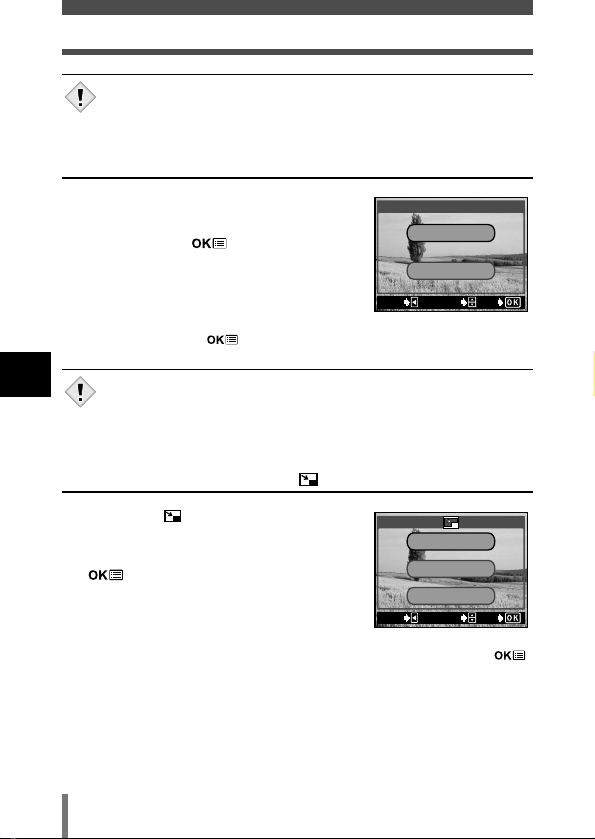
80
5
Reproducción
Edición de imágenes fijas
• No podrá crear vídeos en blanco y negro.
• No podrá crear una imagen en blanco y negro si no se dispone de
espacio suficiente en la memoria de la tarjeta.
Nota
SEPIA - Crear imágenes en tonos sepia
5 Seleccione SEPIA y luego presione í.
6 Presione Ññ para seleccionar SEPIA y
luego presione .
• Se muestra la barra de disponibilidad y luego la
cámara vuelve al modo de reproducción. La
imagen en tonos sepia se almacena como una
imagen separada de la original.
• Para cancelar el modo de edición, seleccione
CANCEL y presione .
• No podrá crear vídeos en tonos sepia.
• No podrá crear una imagen en tonos sepia si no se dispone de
espacio suficiente en la memoria de la tarjeta.
Nota
Redimensionado de imágenes
5 Seleccione y luego presione í.
6 Presione Ññ para seleccionar el nuevo
tamaño de la imagen y luego presione
.
• Se muestra la barra de disponibilidad y luego la
cámara vuelve al modo de reproducción. La
imagen recortada se almacena como una imagen
separada de la original.
• Para cancelar el modo de redimensionado, seleccione CANCEL y presione .
SEPIA
SEPIA
CANCELCANCEL
EXITEXIT SELECTSELECT GOGO
640 x 480
CANCELCANCEL
320 x 240
EXITEXIT SELECTSELECT GOGO
Page 82

81
5
Reproducción
Edición de imágenes fijas
• No podrá proceder al redimensionado en los siguientes casos:
Vídeos, imágenes editadas en un ordenador, o si no hay
suficiente espacio disponible en la memoria de la tarjeta.
• Si el tamaño de la imagen es de 640 x 480 o menor, no es posible
seleccionar 640 x 480.
• Si el tamaño de la imagen es de 320 x 240, no es posible
seleccionar .
Nota
Page 83

82
5
Reproducción
INDICE (INDEX) - Edición de vídeos crear un índice
Los 9 cuadros extraídos del vídeo grabado son mostrados como un índice
para mostrar el vídeo de un vistazo. Los índices pueden ser almacenados
en la tarjeta como imágenes fijas.
1 Utilice las teclas de control para
seleccionar una imagen con .
2 En el menú principal, seleccione MODE
MENU T EDIT T INDEX, luego presione
í.
~
“Cómo utilizar los menús de modo” (P. 30)
3 Presione ÑñÉí para seleccionar el
primer cuadro para el índice, luego
presione .
4 Presione ÑñÉí para seleccionar el
último cuadro para el índice, luego
presione .
SET
PLAY
CARD
EDIT
INDEX
GOGO
15150
Tiempo decurrido/Tiempo total
Pantalla de selección del
primer cuadro
Pantalla de selección del
último cuadro
GOGO
Teclas de control (ÑñÉí)
Page 84

83
5
Reproducción
INDICE (INDEX) - Edición de vídeos crear un índice
SUGERENCIAS
•
El índice se almacena como una imagen fija en un modo de
grabación diferente al del vídeo original.
• El intervalo entre los cuadros escogidos automáticamente varía
según la longitud del vídeo.
• Un índice se compone de 9 cuadros.
• No podrá crear un índice si no hay suficiente espacio de memoria
disponible en la tarjeta.
Nota
Modo de grabación utilizado Modo de grabación utilizado cuando
para grabar el vídeo se almacena como un índice.
HQ SQ1 (1024
x
768 pixels)
SQ SQ2 (640
x
480 pixels)
5 Presione Ññ para seleccionar OK,
luego presione .
• Los 9 cuadros extraídos del vídeo aparecen como
una visualización de índice, y luego la cámara
vuelve al modo de reproducción. La imagen de
índice se almacena como una imagen nueva.
RESET : Si desea elegir diferentes cuadros,
seleccione RESET, presione
y luego repita el procedimiento desde
el paso 3.
CANCEL : Para cancelar sus selecciones,
seleccione CANCEL y presione
.
SELECTSELECT GOGO
INDEXINDEX
OK
CANCELCANCEL
RESETRESET
Page 85

84
6
Funciones útiles
REINICIAR MODE (MODE RESET) - Restauración de los ajustes por defecto de fábrica
6 Funciones útiles
Esta función permite seleccionar si desea o no que la cámara guarde los
ajustes actuales al desactivar la alimentación. Los ajustes afectados por
ALL RESET son listados en la siguiente página.
ALL RESET está disponible tanto en el modo de fotografía como en el
modo de reproducción.
ON : Todos los ajustes vuelven a sus valores por omisión de fábrica al
apagar la cámara.
Ejemplo: Si ALL RESET está ajustado en ON, aunque el ajuste
esté ajustado en SQ1 cuando la cámara está desactivada, el ajuste
estará ajustado en HQ cuando se vuelve a encender la cámara.
OFF : Se almacenan los ajustes realizados antes de apagar la cámara.
El ajuste ALL RESET (ON/OFF) se aplica en todos los modos. Si ALL
RESET está ajustado en OFF en un modo de toma, este ajuste se aplica
en todos los otros modos de toma, así como también en la reproducción y
en los modos .
ALL RESET no afecta a los ítems incluidos en la pestaña SETUP de MODE
MENU aunque esté ajustado en ON.
1 En el menú superior, seleccione MODE MENU T SETUP T ALL
RESET T OFF u ON y presione .
~
“Cómo utilizar los menús de modo” (P. 30)
• Vuelva a presionar para salir del menú.
Esta función le permite restaurar funciones (compensación de exposición,
balance de blancos, etc.) en los ajustes por defecto de fábrica. Cuando se
ajusta MODE RESET en el modo (vídeo), la cámara vuelve al modo
PHOTO (toma de fotografías).Los siguientes ajustes no son reajustados:
Ajustes de la pestaña SETUP en el MODE MENU (ALL RESET, ,
REC VIEW, , etc.)
1 En el menú superior del mode de toma,
presione
ñ para seleccionar MODE
RESET (P. 29).
2 Presione Ññ para seleccionar ALL
RESET, luego presione .
• Presione nuevamente para salir del menú.
RE. SET (ALL RESET) - Guardar los ajustes
MODE RESET
MODE MENU
Page 86

85
6
Funciones útiles
RE. SET (ALL RESET) - Guardar los ajustes
Esta función le permite formatear la tarjeta. Al formatearlas, las tarjetas
quedan preparadas para recibir los datos. Antes de utilizar tarjetas que no
sean de Olympus o que hayan sido formateadas en un ordenador, deberá
formatear la tarjeta con esta cámara.
Todos los datos existentes, incluso las imágenes protegidas, se
borran cuando se formatea la tarjeta. Asegúrese de guardar o
transferir los datos importantes a un ordenador antes de formatear
una tarjeta usada.
1 En el menú superior, seleccione MODE
MENU T CARD T CARD SETUP y
presione
í.
~
“Cómo utilizar los menús de modo” (P. 30)
• Modo de fotografía
Se visualiza la pantalla FORMAT.
• Modo de reproducción
Se visualiza la pantalla CARD SETUP.
Función Ajuste por omisión de fábrica Pág. de ref.
Monitor OFF P. 41
Modo de fotografía PHOTO (Modo de fotografía) P. 37
SCENE SELECT P (Programación automática) P. 37
Zoom digital 1X P. 48
FLASH AUTO P. 49
0.0 P. 63
WB (Balance de blancos) AUTO P. 65
HQ P. 59
OFF P. 52
OFF P. 54
●Ajustes que ALL RESET hace volver a sus ajustes por defecto de fábrica
CONFIG. TARJ. (CARD SETUP) - Formateo de la tarjeta
Teclas de control (ÑñÉí)
Page 87

86
6
Funciones útiles
CONFIG. TARJ. (CARD SETUP) - Formateo de la tarjeta
Para evitar un funcionamiento defectuoso de la tarjeta, cuando la
formatee nunca debe hacer lo siguiente:
• Abrir la tapa de la tarjeta.
• Abra la tapa del compartimiento de las pilas.
• Conecte o desconecte el adaptador de CA.
Nota
2 Si se muestra la pantalla FORMAT, presione Ññ para
seleccionar YES.
Si se muestra la pantalla CARD SETUP, presione
Ññ para
seleccionar FORMAT y luego presione .
Cuando aparezca la pantalla FORMAT, presione
Ññ para
seleccionar YES.
3 Presione .
• Se muestra la barra de disponibilidad y se formatea la tarjeta.
SELECT GO
YES
CAUTION ERASING ALL
NONO
FORMATFORMAT
CARD SETUPCARD SETUP
ALL ERASE
FORMAT
CANCELCANCEL SELECTSELECT GOGO
SELECT GO
YES
CAUTION ERASING ALL
NONO
FORMATFORMAT
Page 88

87
6
Funciones útiles
Visualizar información sobre el modo de fotografía
Esta función le permite visualizar en el monitor, información detallada sobre
la fotografía, durante 3 segundos en el modo de reproducción. Si desea
saber más sobre la información visualizada, consulte “Indicaciones del
monitor” (P. 9).
1 Al presionar É en el menú superior del
modo de reproducción, toda la
información sobre la fotografía será
visualizada en el monitor (ON) (P. 29).
• Para desactivar INFO, presione para que se visualice el menú superior y
presione
É (OFF).
Cuando INFO está en ON
Cuando INFO está en OFF
HQHQ
SIZE: 1600x1200SIZE: 1600x1200
+
2.02.0
’03.09.12 12:3003.09.12 12:30
FILE: 100FILE: 100–00200020
x
10
x
10
’03.09.12 12:30 1103.09.12 12:30 11
HQHQ
É
Page 89

88
6
Funciones útiles
VISUALIZAR (REC VIEW) - Ver una imagen inmediatamente después de fotografiarla
Es posible elegir si desea mostrar o no en el monitor la fotografía que se
acaba de realizar.
ON : Se muestra la imagen que se está grabando en la tarjeta. Esto es
conveniente para verificar rápidamente la imagen recién capturada.
Durante el modo REC VIEW, podrá continuar fotografiando en
cualquier momento.
OFF : No se muestra la imagen que se está grabando en la tarjeta. Esto
es conveniente cuando desea prepararse para la toma siguiente
mientras se está grabando la imagen anterior.
1 En el menú superior, seleccione MODE
MENU T SETUP T REC VIEW T OFF u
ON y presione .
~
“Cómo utilizar los menús de modo” (P. 30)
• Vuelva a presionar para salir del menú.
Ajuste del brillo del monitor
Usted puede ajustar el brillo del monitor de acuerdo con las condiciones del
entorno para facilitar la visualización.
1 Seleccione MODE MENU T SETUP T , y presione í en el
menú principal.
~ “Cómo utilizar los menús de modo” (P. 30)
2 Presione Ññ para ajustar el brillo mientras observa el monitor.
Al presionar
Ñ, aclara el monitor, y al presionar ñ, oscurece el
monitor.
Presione .
• El brillo del monitor está ajustado.
• Presione nuevamente para salir del menú.
Teclas de control (ÑñÉí)
Page 90

89
6
Funciones útiles
Desactivar el tono de pitido
● Mes: Ene. – Sep. = 1 – 9, Oct. = A, Nov. = B, Dic. = C
Existen dos opciones: RESET o AUTO. Elija el que le sea más adecuado
para transferir las imágenes a un ordenador.
NOM. ARCH. (FILE NAME) - Nombre del archivo
Esta función le permite activar/desactivar el tono de pitido usado para
avisos, etc. El tono de pitido se puede ajustar en el modo de fotografía o en
el modo de reproducción.
ON : Se escucha un tono de pitido de advertencia.
OFF : No se escucha el tono de pitido de advertencia.
1 En el menú superior, seleccione MODE
MENU
T SETUP TTOFF u ON y
presione .
~ “Cómo utilizar los menús de modo” (P. 30)
• Vuelva a presionar para salir del menú.
Teclas de control (ÑñÉí)
Page 91

90
6
Funciones útiles
NOM. ARCH. (FILE NAME) - Nombre del archivo
1 En el modo de fotografía del menú
principal, seleccione MODE MENU T
SETUP T FILE NAME T RESET o AUTO.
Presione .
~
“Cómo utilizar los menús de modo” (P. 30)
• Presione nuevamente para salir del menú.
• Después que el número de archivos alcance 9999, este número
volverá a 0001, y el número de carpetas también cambiará (por
ejemplo, de Nº 100 a Nº 101).
• Si tanto los números de carpeta como los números de archivo
alcanzan su máximo (999/9999), no será posible almacenar
ninguna fotografía más, aunque la tarjeta todavía no esté llena.
Inserte otra tarjeta.
Nota
RESET
Cuando se selecciona RESET, el número de archivo y el número de
carpeta son reajustados cada vez que se inserte una nueva tarjeta en la
cámara. El número de carpeta retorna al Nº 100, y el número de archivo
retorna al Nº 0001. Esto es útil cuando efectúa el agrupamiento de archivos
en tarjetas separadas.
AUTO
Cuando se selecciona AUTO, el mismo número de carpeta es conservado,
pero la numeración de archivo continúa desde la tarjeta anterior, de manera
que el mismo número de archivo no sea usado en diferentes tarjetas. Esto
ayuda para administrar las múltiples tarjetas. Esto es útil cuando un grupo
de archivos ocupa más de una tarjeta.
Teclas de control (ÑñÉí)
Page 92

91
6
Funciones útiles
PIXEL MAPA (PIXEL MAPPING) - Mapeo de pixels
La función de mapeo de pixels permite que la cámara verifique y ajuste el
CCD y las funciones de procesamiento de imagen. No es necesario operar
esta función frecuentemente. Se recomienda efectuarla una vez al año.
Espere unos minutos después de usar el monitor, o de lo contrario, se
ejecutarán tomas continuas para permitir el funcionamiento apropiado de la
función de mapeo de pixels.
1 En el menú superior, seleccione MODE
MENU T SETUP T PIXEL MAPPING y
presione
í.
• Se visualiza START.
~ “Cómo utilizar los menús de modo” (P. 30)
2 Presione .
• Mientras dura el mapeo de pixels se muestra la
barra BUSY. Al finalizar el mapeo de pixels, la
cámara vuelve al menú de modo.
• Si desconecta involuntariamente la cámara durante el mapeo de
pixels, comience nuevamente desde el paso 1.
Nota
Teclas de control (ÑñÉí)
Page 93

92
6
Funciones útiles
SAL. VIDEO (VIDEO OUT) - Selección de salida de vídeo
Es posible seleccionar NTSC o PAL, de acuerdo con el tipo de señal de
vídeo del TV. Ajuste la salida de vídeo antes de conectar el cable de vídeo
en la cámara. Si se utiliza un tipo de señal de vídeo equivocado, no será
posible reproducir apropiadamente las imágenes grabadas en el TV. El
ajuste NTSC/PAL puede ser cambiado tanto en el modo de fotografía como
en el modo de reproducción.
1 En el menú superior, seleccione MODE
MENU T SETUP T VIDEO OUT T NTSC
o PAL y presione .
~
“Cómo utilizar los menús de modo” (P. 30)
• Vuelva a presionar para salir del menú.
• Los ajustes por omisión de fábrica varían
dependiendo de la zona donde usted ha adquirido
la cámara.
SUGERENCIAS
• Tipos de señal de vídeo y principales regiones
Antes de utilizar la cámara, verifique el tipo de señal de vídeo.
NTSC : Japón, Taiwán, Corea, Norteamérica
PAL : Países europeos, China
• NTSC (Comité Nacional de Sistemas de Televisión)/PAL
(Alternación de Fase por Línea).
Formatos de televisión.
Teclas de control (ÑñÉí)
Page 94

93
7
Ajustes de impresión
Cómo imprimir imágenes
7 Ajustes de impresión
Se disponen de varias opciones para imprimir las imágenes.
Impresión en un establecimiento fotográfico que soporte DPOF o
impresión en una impresora compatible con DPOF
Almacene en la tarjeta los datos de la reserva de impresión. La reserva de
impresión le permite grabar los datos de impresión (número de
impresiones, información sobre la fecha y la hora, etc.) con las imágenes
almacenadas en la tarjeta.
● ¿Qué es DPOF?
DPOF son las siglas de Digital Print Order Format. DPOF es el formato
utilizado para registrar información sobre impresión automática desde las
cámaras digitales.
Si acude con una tarjeta que contenga datos de la reserva de impresión a
un establecimiento fotográfico que soporte el formato DPOF, se podrán
imprimir las imágenes según las reservas de impresión DPOF. Las
imágenes también pueden imprimirse en casa en una impresora personal
compatible con el formato DPOF.
Impresión en una impresora a color digital Olympus P-400 o P-200
Es posible imprimir en las impresoras especificadas sin utilizar un PC. Para
más detalles, consulte el manual de instrucción de la impresora.
Una tarjeta xD-Picture Card no puede ser insertada en la impresora sin el
adaptador de tarjeta especificado (vendido separadamente).
Transferencia de imágenes a un ordenador e impresión desde una
impresora conectada al ordenador
Si en el ordenador hay instaladas aplicaciones de software para visualizar
imágenes JPEG (navegador de Internet, Paint Shop Pro, Photoshop, etc.),
podrá imprimir las imágenes en una impresora conectada al ordenador. (La
impresión también es posible usando el software CAMEDIA Master.)
Verifique su software antes de imprimir. Si desea información adicional,
consulte a las instrucciones del software de aplicación.
Si necesita instrucciones sobre cómo transferir imágenes o conectar la
cámara a un ordenador, consulte el "MANUAL DE INSTRUCCIONES PARA
LA CONEXIÓN DE LA CÁMARA DIGITAL AL ORDENADOR" en el CDROM.
Page 95

94
7
Ajustes de impresión
Cómo imprimir imágenes
SUGERENCIAS
• JPEG
Formato de compresión para imágenes fijas en color. Las
fotografías (imágenes) tomadas con esta cámara se graban en la
tarjeta en formato JPEG cuando el modo de grabación está
ajustado en SHQ, HQ o SQ. Al descargar estas imágenes a un
ordenador personal, los usuarios pueden modificarlas empleando
un software para aplicaciones gráficas, o bien visualizar las
imágenes empleando un navegador de Internet.
• Tamaño e impresión de la imagen
La resolución de un ordenador/impresora generalmente está
basada en el número de puntos (píxeles) por pulgada. Esto se
llama dpi (puntos por pulgada). Cuando mayor es el valor dpi,
mejores serán los resultados impresos. Sin embargo, tenga
presente que el dpi de la imagen no cambia. Esto significa que
cuando se imprime una imagen con una resolución más elevada,
el tamaño de la imagen impresa será menor. Aunque sea posible
imprimir imágenes ampliadas, la calidad de la imagen disminuirá.
Si desea imprimir imágenes grandes y de gran calidad, ajuste el
modo de grabación al máximo posible al realizar las fotografías.
~ “Alteración de los modos de grabación” (P. 59)
• No se podrán cambiar con esta cámara las reservas de impresión
DPOF asignadas por otro dispositivo. Efectúe los cambios
utilizando el dispositivo original.
• Si una tarjeta contiene reservas de impresión DPOF asignadas por
otro dispositivo, las reservas de impresión efectuadas mediante
esta cámara podrían sustituir las órdenes anteriores.
• Las reservas DPOF pueden ser ejecutadas sólo para los primeros
999 cuadros de una tarjeta.
• Si la tarjeta está llena, la reserva de impresión no estará
disponible. “CARD FULL” será mostrado.
• Aunque aparezca una imagen con el mensaje “PICTURE ERROR”,
es posible efectuar la reserva de impresión. En este caso, el icono
de reserva de impresión ( ) no aparecerá cuando una imagen es
mostrada para visualización completa. aparece cuando se
muestran múltiples imágenes (modo de visualización de índice),
permitiéndole confirmar la reserva de impresión.
• No todas las funciones estarán disponibles con todos los modelos
de impresoras ni con todos los establecimientos fotográficos.
• La reserva de impresión puede tardar bastante tiempo cuando se
almacenan datos de impresión en una tarjeta.
Nota
Page 96

95
7
Ajustes de impresión
Reserva de impresión de todos los cuadros
Utilice esta función para imprimir todas las imágenes almacenadas en la
tarjeta. Es posible ajustar el número de impresiones y si desea o no incluir
la fecha y la hora de la toma.
1 Reproduzca una imagen fija.
• No es posible imprimir imágenes con .
2 En el menú superior, seleccione MODE
MENU T PLAY T y presione
í.
• Si los datos para la reserva de impresión ya se
han almacenado en la tarjeta, aparecerá la
pantalla PRINT ORDER SETTING para
especificar si se reponen o se mantienen los
datos. Seleccione RESET y presione .
3 Presione Ññ para seleccionar y
luego presione .
• La pantalla es exhibida.
4 Presione Ññ para seleccionar x
(número de impresiones) o
(fecha/hora), luego presione
í.
Ajuste del número de impresiones
Presione
Ññ para ajustar el número de
impresiones, luego presione .
Ñ
: Aumenta el número.
ñ: Disminuye el número.
Ajuste de las opciones de impresión de
fecha/hora
Presione
Ññ para seleccionar NO, DATE
o TIME, luego presione .
NO : Las imágenes se imprimen sin la
fecha y la hora.
DATE : Todas las imágenes se imprimen con
la fecha en que se tomó la fotografía.
TIME : Todas las imágenes se imprimen con la
hora en que se tomó la fotografía.
Presione nuevamente.
• Los datos de la reserva de impresión se
almacenan en la tarjeta y la pantalla vuelve al
menú de reproducción.
PRINT ORDER
EXITEXIT SELECTSELECT GOGO
EXITEXIT SELECTSELECT GOGO
0
EXITEXIT SELECTSELECT GOGO
NONO
DATE
TIMETIME
Teclas de control (ÑñÉí)
Page 97

96
7
Ajustes de impresión
Reserva de impresión de un solo cuadro
Utilice esta función para imprimir sólo las imágenes seleccionadas.
Esta función puede alterar también los datos(número de impresiones,
fecha, etc.) de reservas efectuadas con anterioridad. Visualice la imagen
que desea imprimir y seleccione el número de impresiones.
1 Reproduce de imágenes fijas.
• No es posible imprimir imágenes con .
2 En el menú superior, seleccione MODE
MENU T PLAY T y presione
í.
• Si los datos para la reserva de impresión ya se
han almacenado en la tarjeta, aparecerá la
pantalla PRINT ORDER SETTING para
especificar si se reponen o se mantienen los
datos.
Seleccione KEEP y presione .
3 Presione Ññ para seleccionar y
luego presione .
4 Presione Ññ Éí para seleccionar el
cuadro que desea imprimir. Presione
.
• También es posible utilizar la visualización de
índice para seleccionar el cuadro.
~ "Visualización de índice (P. 70)
5 Presione Ññ Éí para seleccionar lo
siguiente:
MORE : Ajusta el número de impresiones
y las opciones de fecha/hora.
~ Vaya al paso 6.
SINGLE PRINT : Imprime un solo cuadro. El
ajuste de fecha/hora no está
disponible.
~ Vaya al paso 7.
CANCEL : Cancela la reserva de impresión
del cuadro actual.
~ “Reposición de los datos de
la reserva de impresión” (P. 98).
END : Completa la reserva de
impresión.
~ Vaya al paso 10.
PRINT ORDERPRINT ORDER
EXITEXIT SELECTSELECT GOGO
SELECT GO
HQHQ
’03.09.12 12:30 2403.09.12 12:30 24
END MORE
CANCEL
SINGLE PRINT
Teclas de control (ÑñÉí)
Page 98

97
7
Ajustes de impresión
Reserva de impresión de un solo cuadro
6 Presione Ññ para seleccionar x
(número de impresiones) o
(fecha/hora), luego presione
í.
• x : Ver abajo.
• : Ver abajo.
Ajuste x (número de impresiones)
Presione
Ññ para ajustar el número de
impresiones, luego presione .
Ñ
: Aumenta el número.
ñ: Disminuye el número.
Ajuste (opciones de impresión de
fecha/hora)
Presione
Ññ para seleccionar NO, DATE
o TIME, luego presione .
NO : La imagen se imprime sin la fecha y
la hora.
DATE : La imagen se imprime con la fecha en que
se tomó.
TIME : La imagen se imprime con la hora en que
se tomó.
7 Después de ajustar x y , presione
. La reserva de impresión es
ajustada y la pantalla del paso 4 será
restaurada.
• aparece en el cuadro actual.
8 Presione para mostrar el menú de
reserva de impresión de un solo cuadro.
9 Presione É para seleccionar END.
• La pantalla PRINT ORDER aparece.
10
Presione É repetidas veces hasta que
MODE MENU aparezca.
• Presione para salir del menú.
EXITEXIT SELECTSELECT GOGO
0
EXITEXIT SELECTSELECT GOGO
NONO
DATE
TIMETIME
END MORE
CANCEL
SINGLE PRINT
SELECT GO
HQHQ
’03.09.12 12:30 2403.09.12 12:30 24
Page 99

98
7
Ajustes de impresión
Reposición de los datos de la reserva de impresión
Esta función le permite reajustar los datos de la reserva de impresión de
las fotografías almacenadas en la tarjeta. Hay dos maneras de reajustar la
reserva de impresión: es posible reajustar todos los datos de la reserva de
impresión o reajustar sólo los datos de la reserva de impresión de los
cuadros que no necesita.
1 Indique una fotografía con .
2 En el menú superior, seleccione MODE
MENU T PLAY T y presione
í.
• Si ya hay datos de reserva de impresión
almacenados en la tarjeta, aparecerá la pantalla
PRINT ORDER SETTING.
3 Para reajustar todos los datos de la
reserva de impresión, presione
Ññ para
seleccionar RESET, luego presione
.
~ Vaya al paso 8.
Para reajustar sólo los datos de la
reserva de impresión de los cuadros que
no necesita, presione
Ññ para
seleccionar KEEP, luego presione .
• Si no hay datos de reserva de impresión
almacenados en la tarjeta, no aparecerá la
pantalla PRINT ORDER SETTING.
4 Presione Ññ para seleccionar en la
pantalla PRINT ORDER, luego
presione .
5 Presione ÑñÉí para mostrar el cuadro
cuyos datos de reserva de impresión
desea reajustar, luego presione .
• El menú de reserva de un solo cuadro es
indicado.
6 Presione ñ para seleccionar CANCEL.
• La reserva de impresión será cancelada y la pantalla del paso 5 será restaurada.
• desaparecerá.
7 Si ha finalizado el reajuste de los datos de la reserva de impresión,
presione para mostrar el menú de reserva de un solo
cuadro. Presione
É.
8 Presione É repetidas veces hasta que MODE MENU aparezca.
• Presione para salir del menú.
Pantalla
PRINT ORDER SETTING
PRINT ORDER SETTING
EXITEXIT SELECTSELECT GOGO
RESET
PRINT ORDERED
KEEPKEEP
SELECT GO
HQHQ
’03.09.12 12:30 2403.09.12 12:30 24
Teclas de control (ÑñÉí)
Page 100

99
8
Miscelánea
Indicaciones del
monitor
Códigos de error
8 Miscelánea
Causas posibles
[NO TARJETA]
La tarjeta no está
insertada o no puede
ser reconocida.
[ERROR TARJETA]
Hay un problema en la
tarjeta, de manera que la
cámara no funcionará.
[PROT. ESCR.]
Prohibido escribir en la
tarjeta.
[TARJ.LLENA]
La tarjeta está llena. No
pueden realizarse más
fotografías o no puede
grabarse más
información, como por
ejemplo reservas de
impresión.
[NO IMAGEN]
No hay imágenes en
la tarjeta.
[ERROR IMAGEN]
Hay un problema con la
imagen seleccionada,
de manera que no
puede ser reproducida
en esta cámara.
La tarjeta no está
formateada.
[TAPA TARJ. AB.]
La tapa de la tarjeta
está abierta.
NO CARD
CARD ERROR
CARD FULL
NO PICTURE
PICTURE ERROR
CARD COVER
OPEN
SELECT GO
CARD SETUPCARD SETUP
POWER OFF
FORMATFORMAT
WRITE-PROTECT
Soluciones
• Inserte una tarjeta correctamente o
inserte una tarjeta distinta.
• Si la tarjeta está sucia, limpie los
contactos dorados con un papel de
limpieza e insértela de nuevo. Si no
se soluciona el problema, no será
posible utilizar la tarjeta.
Inserte otra tarjeta.
El ajuste sólo para lectura se ha
efectuado a través de un ordenador.
Utilice de nuevo el ordenador para
cancelar el ajuste sólo para lectura.
Reemplace la tarjeta o borre las
imágenes no deseadas. Antes de
borrar, transfiera las imágenes
importantes a un ordenador.
No hay ninguna imagen contenida en
la tarjeta. Grabe las imágenes.
Para verla, utilice el software de
procesamiento de imágenes en un
ordenador. Si aún no consigue
reproducirla, significa que el archivo
de imágenes está dañado.
Formatee la tarjeta.
Cierre la tapa de la tarjeta.
